신한은행 머니멘토 환경설정 매뉴얼
|
|
|
- 진이 표
- 6 years ago
- Views:
Transcription
1 싞한은행머니멘토홖경설정매뉴얼 신한은행머니멘토환경설정매뉴얼 페이지 0
2 차례 1. 자산자동등록 사용자관리 로그인정보수정 로그인정보삭제 가족정보관리 고시홖율보기 파일백업받기 파일불러오기 엑셀저장 자산등록 은행 카드 증권위탁계좌 증권CMA계좌 보험 현금영수증 자산수정 은행 증권위탁계좌 증권CMA계좌 보험 자산삭제 은행 카드 증권위탁계좌 증권CMA계좌 보험 현금영수증 자산수기등록 자산등록 금융자산 부동산 / 기타 부채
3 2-2. 자산수정 금융자산 부동산 / 기타 부채 자산삭제 금융자산 부동산 / 기타 부채 엑셀저장
4 1. 자산자동등록 1-1. 사용자관리 사용자관리 버튼을이용하여로그인정보관리및가족정보관리, 환율조회, 파일백업, 백업된파일불러오기기능을사용할수있습니다. < 그림 1> 1 로그인정보수정 < 그림 1> 화면에서로그인정보수정메뉴를선택하여클릭하면아래 < 그림 2.1> 와같은 화면이생성됩니다. < 그림 2.1> 로그인정보를수정할금융회사를선택한후 다음 버튼을눌러다음화면으로이동합니다. 3
5 < 그림 2.2> 로그인타입을선택하여웹회원ID 및공인인증서방식으로로그인정보를수정합니다. 웹회원ID/ 비밀번호선택시이용자 ID, 이용자비밀번호가활성화되고, 공인인증서선택시인증서선택버튼및인증서암호입력창이활성화됩니다. 변경할로그인정보를입력후 확인 버튼을누르면입력한로그인정보로수정됩니다. 2 로그인정보삭제 < 그림 1> 화면에서로그인정보삭제메뉴를선택하여클릭하면아래 < 그림 3.1> 와같은 화면이생성됩니다. < 그림 3.1> 4
6 회색으로보이는로그인정보는삭제가불가능합니다. 해당로그인정보로등록된계좌가존재하는경우회색으로보이며로그인정보는삭제되지않습니다. 검정색으로보이는로그인정보는삭제가가능하며, 해당로그인정보로등록된계좌가없음을표시합니다. 삭제할로그인정보를선택한후 삭제 버튼을누르면선택한로그인정보가삭제 < 그림 3.2> 됩니다. < 그림 3.2> 3 가족정보관리 < 그림 1> 화면에서가족정보관리메뉴를선택하여클릭하면아래 < 그림 4.1> 와같은화면 이생성됩니다. < 그림 4.1> 5
7 현재등록된가족정보전체를보여줍니다. 가족정보목록에비어있는곳을마우스로클릭하면가족을신규로등록이가능합니다. 본인을제외한가족정보는삭제가가능하며삭제하려는가족명의로등록된로그인정보나계좌가있다면삭제되지않습니다. < 그림 4.2> < 그림 4.2> 4 고시환율보기 < 그림 1> 화면에서고시환율보기메뉴를선택하여클릭하면아래 < 그림 5> 와같은화면이 생성됩니다. < 그림 5> 6
8 고시환율정보는환경설정페이지에들어올때마다신한은행국제환율고시표화면에서정보 를받아와자동으로저장합니다. 5 파일백업받기 < 그림 1> 화면에서가족정보관리메뉴를선택하여클릭하면아래 < 그림 6.1> 와같은화면 이생성됩니다. < 그림 6.1> 파일을백업할경로와파일명을선택한후 저장 버튼을눌러백업파일을저장합니다. < 그림 6.2> 7
9 < 그림 6.3> 6 파일불러오기 < 그림 1> 화면에서가족정보관리메뉴를선택하여클릭하면아래 < 그림 7.1> 와같은화면 이생성됩니다. < 그림 7.1> 불러올파일을선택하고 열기 버튼을눌러백업된파일을불러옵니다. < 그림 7.2> < 그림 7.3> 8
10 1-2. 엑셀저장 환경설정상단메뉴중엑셀저장버튼을선택하여클릭하면아래 < 그림 8.1> 와같은화면 이생성됩니다. < 그림 8.1> 열기 버튼을누르면전체등록된계좌, 카드, 증권, CMA, 보험, 현금영수증정보가표시된엑셀파일이실행됩니다. ( 엑셀파일을보기위해서는마이크로소프트오피스프로그램이설치되어있어야합니다.) 저장 버튼을누르면아래 < 그림 8.2> 와같이엑셀파일을저장할경로를묻는화면이나타납니다. 경로를설정하고파일이름을입력하고 저장 버튼을누르면선택하신경로에파일이저장됩니다. < 그림 8.2> 1-3. 자산등록 - 은행, 카드, 증권, CMA, 보험, 현금영수증각금융기관의정보를불러와여러금융기관에 직접접속하지않아도한화면에서조회가가능합니다. 9
11 < 그림 9> 1 은행 자산등록 / 수정 버튼을클릭하여 < 그림 1> 과같은메뉴에서은행항목을선택하면아래 < 그림 9.1> 과같은화면이생성됩니다. < 그림 9.1> < 그림 9.1> 의화면에서 추가 버튼을선택하면아래 < 그림 9.1.1> 와같은팝업창에자산 을관리할가족을추가하실수있습니다. 10
12 < 그림 9.1.1> 가족정보등록화면은 취소 버튼을눌러종료시킨후자산등록화면에서 다음 버튼을눌러다음화면으로이동합니다. ( 이전화면에서로그인방식을웹회원 ID/ 비밀번호를선택한경우이용자 ID, 이용자비밀번호입력창이홗성화되고, 공인인증서방식을선택한경우인증서등록버튼, 인증서암호입력창이자동으로홗성화됩니다.) 인증서등록버튼을누르게되면아래 < 그림 9.2> 와같이인증서를선택할수있는별도의 화면이나타납니다. < 그림 9.2> 11
13 인증서를선택하고인증서비밀번호를입력후다음버튼을클릭하면아래 < 그림 9.3> 와같 이해당계좌의목록이나타납니다. 등록하실계좌를선택후확인버튼을누르시면 < 그림 9.4> 와같은메시지화면이보이면서등록이완료됩니다. < 그림 9.3> < 그림 9.4> 등록이완료되고 < 그림 9.4> 의아니오버튼을클릭하면홖경설정 > 자산자동등록화면의 은행목록에등록한계좌목록이표시됩니다. < 그림 9.5> < 그림 9.5> 12
14 2 카드 자산등록 / 수정 버튼을클릭하여 < 그림 9> 과같은메뉴에서카드항목을선택하면아래 < 그림 10.1> 과같은화면이생성됩니다. < 그림 10.1> 등록할카드사와로그인방식을선택후다음버튼을눌러다음페이지로이동합니다. 화면이이동되면아래 < 그림 10.2> 와같은화면이보여집니다. < 그림 10.2> 로그인방식에따라이용자 ID, 이용자비밀번호를입력하거나인증서선택, 인증서암호를입 력하싞후등록하실대표카드를입력후다음버튼을클릭하면아래 < 그림 2.3> 와같은화 13
15 면이표시됩니다. 등록할카드를선택한후확인버튼을누르면 < 그림 10.4> 와같은화면이생성되면서등록 이완료됩니다. < 그림 10.3> < 그림 10.4> 카드등록이완료되고 < 그림 10.4> 의아니오버튼을클릭하면아래 < 그림 10.5> 와같이 등록된카드목록이화면에표시됩니다. < 그림 10.5> 3 증권위탁계좌 자산등록 / 수정 버튼을클릭하여 < 그림 9> 과같은메뉴에서증권위탁계좌항목을선택하면 14
16 아래 < 그림 11.1> 과같은화면이생성됩니다. < 그림 11.1> 고객명과증권사를선택후다음버튼을눌러다음화면으로이동합니다. < 그림 11.2> 선택한증권사의로그인정보와주식계좌번호, 계좌비밀번호를입력한후다음버튼을클릭 하면 < 그림 11.3> 과같은화면이보이게됩니다. < 그림 11.2> 15
17 < 그림 11.3> < 그림 11.4> 위의 < 그림 11.3> 화면에서확인버튼을누르면 < 그림 11.4> 와같은화면이생성되면서등 록이완료됩니다. < 그림 11.4> 화면의아니오버튼을클릭하면아래 < 그림 11.5> 와같이 등록된증권위탁계좌목록이화면에표시됩니다. < 그림 11.5> 4 증권 CMA 계좌 자산등록 / 수정 버튼을클릭하여 < 그림 9> 과같은메뉴에서증권 CMA 계좌항목을선택하 16
18 면아래 < 그림 12.1> 과같은화면이나타납니다. < 그림 12.1> 등록할고객명과증권사를선택하싞후 다음 버튼을눌러아래 < 그림 12.2> 와같은화면 이나타나면해당정보를입력한후 다음 버튼을눌러다음화면으로이동합니다. < 그림 12.2> 17
19 < 그림 12.3> 조회된 CMA 계좌목록이나타나면등록할 CMA 계좌를선택하싞후 확인 버튼을눌러아래 < 그림 12.4> 와같은화면이나타나면 아니오 버튼을누르면 CMA 계좌등록이완료되며홖 경설정의 CMA 계좌화면에등록된계좌목록이추가됩니다. < 그림 12.4> < 그림 12.5> 5 보험 자산등록 / 수정 버튼을클릭하여 < 그림 9> 과같은메뉴에서보험항목을선택하면아래 < 그림 13.1> 과같은화면이생성됩니다. 18
20 < 그림 13.1> 보험가입자와등록할보험사를선택하싞후 다음 버튼을눌러아래 < 그림 13.2> 화면으로 이동합니다. < 그림 13.2> 선택한보험사의로그인가능한인증서를선택하고인증서비밀번호를입력합니다. 19
21 < 그림 13.3> 조회된보험목록을선택하싞후 확인 버튼을누르면아래 < 그림 13.4> 와같은화면이생 성되며등록이완료됩니다. < 그림 13.4> 등록이완료되고 < 그림 13.4> 의 아니오 버튼을클릭하면아래 < 그림 13.5> 와같이등록된 보험상품들의목록이화면에추가됩니다. < 그림 13.5> 20
22 6 현금영수증 자산등록 / 수정 버튼을클릭하여 < 그림 9> 과같은메뉴에서현금영수증항목을선택하면 아래 < 그림 14.1> 과같은화면이생성됩니다. < 그림 14.1> 국세청현금영수증사이트에서가입하싞이용자 ID, 이용자비밀번호를입력하고 확인 버튼을누르면현금영수증정보가등록되었다는확인창이뜨고 아니오 버튼을누르면홖경설정현금영수증화면의목록에등록한정보가표시됩니다. < 그림 14.2> < 그림 14.3> 21
23 < 그림 14.4> 1-4. 자산수정 자산등록 / 수정 버튼을이용하여등록된각기관들의자산을수정할수있습니다. < 그림 15> 1 은행 < 그림 15> 화면에서은행메뉴를선택하여클릭하면아래 < 그림 15.1> 와같은화면이생성 됩니다. < 그림 15.1> 은행계좌에대한정보중유형과용도에대해서만수정이가능합니다. 22
24 < 그림 15.2> < 그림 15.3> 2 증권위탁계좌 < 그림 15> 화면에서증권위탁계좌메뉴를선택하여클릭하면아래 < 그림 16.1> 와같은화 면이생성됩니다. 23
25 < 그림 16.1> 증권위탁계좌에대한정보중계좌비밀번호및용도에대해서만수정이가능합니다. 3 증권 CMA 계좌 < 그림 15> 화면에서증권 CMA 계좌메뉴를선택하여클릭하면아래 < 그림 17.1> 와같은화 면이생성됩니다. < 그림 17.1> CMA 계좌에대한정보중비밀번호, 용도에대해서만수정이가능합니다. 4 보험 < 그림 15> 화면에서보험메뉴를선택하여클릭하면아래 < 그림 18.1> 와같은화면이생성 24
26 됩니다. < 그림 18.1> 보험에대한정보중유형과용도만수정이가능합니다 자산삭제 자산등록 / 수정 버튼을이용하여등록된각기관들의자산을삭제할수있습니다. < 그림 19> 1 은행 < 그림 19> 화면에서은행메뉴를선택하여클릭하면아래 < 그림 19.1> 와같은화면이생성 됩니다. 25
27 < 그림 19.1> 삭제할계좌목록을선택한후 삭제 버튼을누르면선택한계좌가삭제됩니다. 2 카드 < 그림 19> 화면에서카드메뉴를선택하여클릭하면아래 < 그림 20.1> 와같은화면이생성 됩니다. < 그림 20.1> 삭제할카드목록을선택한후 삭제 버튼을누르면선택한카드가삭제됩니다. 3 증권위탁계좌 < 그림 19> 화면에서증권위탁계좌메뉴를선택하여클릭하면아래 < 그림 21.1> 와같은화 26
28 면이생성됩니다. < 그림 21.1> 삭제할위탁계좌목록을선택한후 삭제 버튼을누르면선택한위탁계좌가삭제됩니다. 4 증권 CMA 계좌 < 그림 19> 화면에서증권 CMA 계좌메뉴를선택하여클릭하면아래 < 그림 22.1> 와같은화 면이생성됩니다. < 그림 22.1> 삭제할 CMA 계좌목록을선택후 삭제 버튼을누르면선택한 CMA 계좌가삭제됩니다. 27
29 5 보험 < 그림 19> 화면에서보험메뉴를선택하여클릭하면아래 < 그림 23.1> 와같은화면이생성 됩니다. < 그림 23.1> 삭제할보험목록을선택후 삭제 버튼을누르면선택한보험이삭제됩니다. 6 현금영수증 < 그림 19> 화면에서현금영수증메뉴를선택하여클릭하면아래 < 그림 24.1> 와같은화면 이생성됩니다. < 그림 24.1> 28
30 삭제할현금영수증목록을선택한후 삭제 버튼을누르면선택한현금영수증정보가삭제 됩니다. 2. 자산수기등록 자동으로조회할수없는금융자산이나, 부동산및기타자산, 부채등을수기로직접입력이 가능합니다 자산등록 < 그림 25> 금융자산 자산등록 / 수정 버튼을클릭하여 < 그림 25> 과같은메뉴에서금융자산항목을선택하면아래 < 그림 26.1> 와같은화면이생성됩니다. < 그림 26.1> 수기로등록하실금융회사를선택하며수기로등록할금융회사가없다면직접등록항목을 선택하여금융회사를직접입력하시면됩니다. < 그림 26.2> 29
31 < 그림 26.2> 등록하실금융자산내용을모두입력후 확인 버튼을눌러금융자산을저장합니다. 금융자산이등록되었다는팝업화면이뜨면 < 그림 26.3> 확인 버튼을클릭하면자산수기 등록화면의금융자산목록에등록한계좌목록이표시됩니다. < 그림 26.4> < 그림 26.3> < 그림 26.4> 부동산 / 기타 자산등록 / 수정 버튼을클릭하여 < 그림 25> 과같은메뉴에서부동산 / 기타항목을선택하면 30
32 아래 < 그림 27.1> 과같은화면이생성됩니다. < 그림 27.1> 등록하실유형을선택하고내용을모두입력후 확인 버튼을눌러부동산 / 기타자산을저장합니다. 부동산 / 기타자산이등록되었다는팝업화면이뜨면 < 그림 27.2> 확인 버튼을클릭하면자산수기등록화면의부동산 / 기타목록에등록한목록이표시됩니다. < 그림 27.3> < 그림 27.2> < 그림 27.3> 부채 자산등록 / 수정 버튼을클릭하여 < 그림 25> 과같은메뉴에서부채항목을선택하면아래 31
33 < 그림 28.1> 과같은화면이생성됩니다. < 그림 28.1> 등록하실내용을모두입력후 확인 버튼을눌러부채를저장합니다. 부채가등록되었다는팝업화면이뜨면 < 그림 28.2> 확인 버튼을클릭하면자산수기등록 화면의부채목록에등록한목록이표시됩니다. < 그림 28.3> < 그림 28.2> < 그림 28.3> 32
34 2-2. 자산수정 < 그림 29> 금융자산 자산등록 / 수정 버튼을클릭하여 < 그림 29> 과같은메뉴에서금융자산항목을선택하면아 래 < 그림 30> 과같은화면이생성됩니다. < 그림 30> 금융자산중계좌명, 만기일, 잔액, 유형, 용도만수정이가능합니다. 부동산 / 기타 자산등록 / 수정 버튼을클릭하여 < 그림 29> 과같은메뉴에서부동산 / 기타항목을선택하면 아래 < 그림 31> 과같은화면이생성됩니다. 33
35 < 그림 31> 부동산 / 기타항목중유형, 자산명, 평가금액, 메모를수정할수있습니다. 부채 자산등록 / 수정 버튼을클릭하여 < 그림 29> 과같은메뉴에서부채항목을선택하면아래 < 그림 32> 과같은화면이생성됩니다. < 그림 32> 부채목록중부채명, 금액, 만기일, 메모를수정할수있습니다. 34
36 2-3. 자산삭제 < 그림 33> 금융자산 자산등록 / 수정 버튼을클릭하여 < 그림 33> 과같은메뉴에서금융자산항목을선택하면아 래 < 그림 34> 과같은화면이생성됩니다. < 그림 34> 삭제할금융자산목록을선택한후 삭제 버튼을누르면선택한금융자산이삭제됩니다. 부동산 / 기타 자산등록 / 수정 버튼을클릭하여 < 그림 33> 과같은메뉴에서부동산 / 기타항목을선택하면 아래 < 그림 35> 과같은화면이생성됩니다. 35
37 < 그림 35> 삭제할부동산 / 기타목록을선택한후 삭제 버튼을누르면선택한목록이삭제됩니다. 부채 자산등록 / 수정 버튼을클릭하여 < 그림 33> 과같은메뉴에서부채항목을선택하면아래 < 그림 36> 과같은화면이생성됩니다. < 그림 36> 삭제할부채목록을선택한후 삭제 버튼을누르면선택한목록이삭제됩니다 엑셀저장 (1-5. 엑셀저장내용과동일합니다.) 36
메뉴얼41페이지-2
 데이터 기반 맞춤형 성장관리 솔루션 스마트빌 플러스 은행계좌등록 은행계좌를 조회하여 등록합니다. 신용카드등록 신용카드를 조회하여 등록합니다. 금융정보 자동수집을 위하여 인증서이름, 아이디, 비밀번호를 등록합니다. 통합 자동 수집 금융정보 통합 자동수집을 실행합니다 은행계좌등록 은행계좌를 조회하여 등록합니다. 신용카드등록 신용카드를 조회하여
데이터 기반 맞춤형 성장관리 솔루션 스마트빌 플러스 은행계좌등록 은행계좌를 조회하여 등록합니다. 신용카드등록 신용카드를 조회하여 등록합니다. 금융정보 자동수집을 위하여 인증서이름, 아이디, 비밀번호를 등록합니다. 통합 자동 수집 금융정보 통합 자동수집을 실행합니다 은행계좌등록 은행계좌를 조회하여 등록합니다. 신용카드등록 신용카드를 조회하여
Microsoft Word - CASS인터넷질권 메뉴얼ver
 IATA BSP/CASS 대리점을위한 (IATA 담보용 ) 정기예금신규및질권설정신청 MANUAL VER 2010.12.01 외환은행영업부 1 BSP 업무메인화면 화면제목 : (IATA 담보용 ) 정기예금신규 / 질권설정신청홈페이지 화면설명 : http://bsp.keb.co.kr 에접속하면위와같은홈페이지가열리고 홈페이지화면하단우측에표시된모양의배너를클릭하면 (IATA담보용)
IATA BSP/CASS 대리점을위한 (IATA 담보용 ) 정기예금신규및질권설정신청 MANUAL VER 2010.12.01 외환은행영업부 1 BSP 업무메인화면 화면제목 : (IATA 담보용 ) 정기예금신규 / 질권설정신청홈페이지 화면설명 : http://bsp.keb.co.kr 에접속하면위와같은홈페이지가열리고 홈페이지화면하단우측에표시된모양의배너를클릭하면 (IATA담보용)
PowerPoint 프레젠테이션
 Copyright NICE Information Service all rights reserved. OneClick 4.0 사용자매뉴얼 Copyright NICE Information Service all rights reserved. Copyright NICE Information Service all rights reserved.... 4. 제출가능서류
Copyright NICE Information Service all rights reserved. OneClick 4.0 사용자매뉴얼 Copyright NICE Information Service all rights reserved. Copyright NICE Information Service all rights reserved.... 4. 제출가능서류
서비스 구성. 서비스 정의. 심플CRM 주요 기능 구성 0 0. 다운로드 및 설치. 기본 구성 6 6. 제공사양 0 심플CRM 표준형 6 심플CRM 녹취형 7 사용하기. 서비스 신청. 홈페이지 로그인 및 인증 안내 가입자 인증 비밀번호 재설정 비밀번호 찾기 05 05
 심플CRM 사용자 매뉴얼 SIMPLE CRM USER MANUAL SIMPLE CRM USER MENUAL 서비스 구성. 서비스 정의. 심플CRM 주요 기능 구성 0 0. 다운로드 및 설치. 기본 구성 6 6. 제공사양 0 심플CRM 표준형 6 심플CRM 녹취형 7 사용하기. 서비스 신청. 홈페이지 로그인 및 인증 안내 가입자 인증 비밀번호 재설정 비밀번호
심플CRM 사용자 매뉴얼 SIMPLE CRM USER MANUAL SIMPLE CRM USER MENUAL 서비스 구성. 서비스 정의. 심플CRM 주요 기능 구성 0 0. 다운로드 및 설치. 기본 구성 6 6. 제공사양 0 심플CRM 표준형 6 심플CRM 녹취형 7 사용하기. 서비스 신청. 홈페이지 로그인 및 인증 안내 가입자 인증 비밀번호 재설정 비밀번호
SBR-100S User Manual
 ( 1 / 13 ) SBR-100S 모델에 대한 사용자 펌웨어 업그레이드 방법을 안내해 드립니다. SBR-100S 는 신규 펌웨어가 있을시 FOTA(자동업데이트) 기능을 통하여 자동 업그레이드가 되며, 필요시 사용자가 신규 펌웨어를 다운받아 수동으로 업그레이드 할 수 있습니다. 1. 준비하기 1.1 연결 장치 준비 펌웨어 업그레이드를 위해서는 SBR-100S
( 1 / 13 ) SBR-100S 모델에 대한 사용자 펌웨어 업그레이드 방법을 안내해 드립니다. SBR-100S 는 신규 펌웨어가 있을시 FOTA(자동업데이트) 기능을 통하여 자동 업그레이드가 되며, 필요시 사용자가 신규 펌웨어를 다운받아 수동으로 업그레이드 할 수 있습니다. 1. 준비하기 1.1 연결 장치 준비 펌웨어 업그레이드를 위해서는 SBR-100S
Microsoft Word - ntasFrameBuilderInstallGuide2.5.doc
 NTAS and FRAME BUILDER Install Guide NTAS and FRAME BUILDER Version 2.5 Copyright 2003 Ari System, Inc. All Rights reserved. NTAS and FRAME BUILDER are trademarks or registered trademarks of Ari System,
NTAS and FRAME BUILDER Install Guide NTAS and FRAME BUILDER Version 2.5 Copyright 2003 Ari System, Inc. All Rights reserved. NTAS and FRAME BUILDER are trademarks or registered trademarks of Ari System,
SBR-100S User Manual
 ( 1 / 24 ) SBR-100S 모델에대한 SSID( 네트워크이름 ) 변경하는방법을안내해드립니다. 아래안내사항은제품의초기설정값을기준으로작성되어있습니다. 1. SSID 이란? SSID 는 Service Set Identifier 의약자로무선랜을통해젂송되는모든패킷의헤더에존재하는고유식별자이다. 무선랜클라이언트가무선랜 AP 에접속할때각무선랜을다른무선랜과구붂하기위해사용됩니다.
( 1 / 24 ) SBR-100S 모델에대한 SSID( 네트워크이름 ) 변경하는방법을안내해드립니다. 아래안내사항은제품의초기설정값을기준으로작성되어있습니다. 1. SSID 이란? SSID 는 Service Set Identifier 의약자로무선랜을통해젂송되는모든패킷의헤더에존재하는고유식별자이다. 무선랜클라이언트가무선랜 AP 에접속할때각무선랜을다른무선랜과구붂하기위해사용됩니다.
PathEye 공식 블로그 다운로드 받으세요!! 지속적으로 업그래이드 됩니다. 여러분의 의견을 주시면 개발에 반영하겠 습니다.
 PathEye Mobile Ver. 0.71b 2009. 3. 17 By PathEye 공식 블로그 다운로드 받으세요!! http://blog.patheye.com 지속적으로 업그래이드 됩니다. 여러분의 의견을 주시면 개발에 반영하겠 습니다. PathEye 설치 1/3 최종 배포 버전을 다 운로드 받습니다. 다운로드된 파일은 CAB 파일입니다. CAB 파일에는
PathEye Mobile Ver. 0.71b 2009. 3. 17 By PathEye 공식 블로그 다운로드 받으세요!! http://blog.patheye.com 지속적으로 업그래이드 됩니다. 여러분의 의견을 주시면 개발에 반영하겠 습니다. PathEye 설치 1/3 최종 배포 버전을 다 운로드 받습니다. 다운로드된 파일은 CAB 파일입니다. CAB 파일에는
System Recovery 사용자 매뉴얼
 Samsung OS Recovery Solution 을이용하여간편하게 MagicInfo 의네트워크를설정하고시스템을백업및복원할수있습니다. 시스템시작시리모컨의 - 버튼이나키보드의 F3 키를연속해서누르면복구모드로진입한후 Samsung OS Recovery Solution 이실행됩니다. Samsung OS Recovery Solution 은키보드와리모컨을사용하여조작할수있습니다.
Samsung OS Recovery Solution 을이용하여간편하게 MagicInfo 의네트워크를설정하고시스템을백업및복원할수있습니다. 시스템시작시리모컨의 - 버튼이나키보드의 F3 키를연속해서누르면복구모드로진입한후 Samsung OS Recovery Solution 이실행됩니다. Samsung OS Recovery Solution 은키보드와리모컨을사용하여조작할수있습니다.
Microsoft PowerPoint _사용자매뉴얼.ppt
 목차 1. 설치가이드안드로이드앱설치과정 ------------------------------------------- 2 아이폰앱설치과정 ------------------------------------------------ 10 PC 웹접속과정 ---------------------------------------------------- 19 2. 기능가이드공통화면
목차 1. 설치가이드안드로이드앱설치과정 ------------------------------------------- 2 아이폰앱설치과정 ------------------------------------------------ 10 PC 웹접속과정 ---------------------------------------------------- 19 2. 기능가이드공통화면
Office 365 사용자 가이드
 [ 여기에입력 ] Office 365 사용자가이드 OFFICE 365 모바일설정 목차 1. 모바일에메일계정추가하기... 2 2. Lync 2013 App 설치하기... 7 3. Office Mobile App 설치하기... 10 4. Office for ipad 설치하기... 16-1 - 모바일기기에 Office 365 를설정해보세요. 모바일기기에 Office
[ 여기에입력 ] Office 365 사용자가이드 OFFICE 365 모바일설정 목차 1. 모바일에메일계정추가하기... 2 2. Lync 2013 App 설치하기... 7 3. Office Mobile App 설치하기... 10 4. Office for ipad 설치하기... 16-1 - 모바일기기에 Office 365 를설정해보세요. 모바일기기에 Office
2. 로그인 1 1 메인화면에서왼쪽상단에있는그림을 터치하면 ( 그림 1) 과같은화면이나옵니다. 1. 메인화면에서오른쪽상단에있는그림을터치하거나그림을터치하고 ( 그림1) 과같이그림을터치하면로그인화면으로이동할수있습니다 아이디를잊어버린경우그림을터치 해서아이디
 1. 앱설치 OS가 Android( 삼성,LG 스마트폰 ) 은에들어가서검색란에경기도인재개발원을입력하고검색하면그림 (1) 과같은화면이나오면터치하여설치하면됩니다. OS가 ios( 아이폰 ) 은에들어가서검색란에경기도인재개발원을입력하고검색하고터치하면그림 (2) 와같은화면이나오면터치하여설치하면됩니다. ( 그림 1). Android 검색화면 ( 그림 2). ios 검색화면
1. 앱설치 OS가 Android( 삼성,LG 스마트폰 ) 은에들어가서검색란에경기도인재개발원을입력하고검색하면그림 (1) 과같은화면이나오면터치하여설치하면됩니다. OS가 ios( 아이폰 ) 은에들어가서검색란에경기도인재개발원을입력하고검색하고터치하면그림 (2) 와같은화면이나오면터치하여설치하면됩니다. ( 그림 1). Android 검색화면 ( 그림 2). ios 검색화면
목 차
 디지털운행기록계분석프로그램 사용자메뉴얼 루프 목 차 1. 단말기데이터다운로드 1-1 차량의설치된단말기의버튼중아래버튼은 1~2 초간누릅니다. 단말기의 버튼을 1 초 ~2 초간누릅니다 1-2 아래와같이변경된화면을확인후다운로드일수를설정 (1 일 ~31 일, 전체 ) 단말기의 버튼으로 다운로드일수를설정합니다. 1-3 USB 삽입후 OK 버튼을누르시면다운로드시작. 1.
디지털운행기록계분석프로그램 사용자메뉴얼 루프 목 차 1. 단말기데이터다운로드 1-1 차량의설치된단말기의버튼중아래버튼은 1~2 초간누릅니다. 단말기의 버튼을 1 초 ~2 초간누릅니다 1-2 아래와같이변경된화면을확인후다운로드일수를설정 (1 일 ~31 일, 전체 ) 단말기의 버튼으로 다운로드일수를설정합니다. 1-3 USB 삽입후 OK 버튼을누르시면다운로드시작. 1.
SBR-100S User Manual
 ( 1 / 29 ) SBR-100S 모델에대한네트워크키 ( 암호 ) 를변경하는방법을안내해드립니다. 아래안내사항은제품의초기설정값을기준으로작성되어있습니다. 1. 네트워크키 ( 암호 ) 란? 외부 WIFI 주변장치에서 SBR-100S 에접속하기위해서고유식별자인 SSID 를선택하게되면접속허가를위해서암호를물어보게됩니다. SBR-100S 은초기값으로 T + 일련번호 로설정되어있으며,
( 1 / 29 ) SBR-100S 모델에대한네트워크키 ( 암호 ) 를변경하는방법을안내해드립니다. 아래안내사항은제품의초기설정값을기준으로작성되어있습니다. 1. 네트워크키 ( 암호 ) 란? 외부 WIFI 주변장치에서 SBR-100S 에접속하기위해서고유식별자인 SSID 를선택하게되면접속허가를위해서암호를물어보게됩니다. SBR-100S 은초기값으로 T + 일련번호 로설정되어있으며,
카택스 비즈 관리자용 사용설명서 목차 사용 전에 시작하기 사용하기 설정하기 알아두기 훑어보기 차량 관리 운행내역 조회 부관리자 설정 자주묻는 질문 회원가입 사용자 관리 운행구간 조회 앱 권한 설정 GPS 오류 요인 부서 관리 운행일지 다운로드
 관리자용 사용설명서 카택스 비즈는 다수 차량 보유 회사에 최적화된 서비스입니다. COPYRIGHT 2016 Jeycorp. ALL RIGHTS RESERVED. 카택스 비즈 관리자용 사용설명서 목차 03 05 10 15 18 사용 전에 시작하기 사용하기 설정하기 알아두기 훑어보기 차량 관리 운행내역 조회 부관리자 설정 자주묻는 질문 회원가입 사용자 관리 운행구간
관리자용 사용설명서 카택스 비즈는 다수 차량 보유 회사에 최적화된 서비스입니다. COPYRIGHT 2016 Jeycorp. ALL RIGHTS RESERVED. 카택스 비즈 관리자용 사용설명서 목차 03 05 10 15 18 사용 전에 시작하기 사용하기 설정하기 알아두기 훑어보기 차량 관리 운행내역 조회 부관리자 설정 자주묻는 질문 회원가입 사용자 관리 운행구간
PowerPoint 프레젠테이션
 전자세금계산서서비스 매뉴얼 Last Update : 2015/10/01 1 # 목차 항목을선택하시면해당가이드로바로이동합니다. 번호기능분류이용가이드페이지 # 이용프로세스 3 1 서비스안내 - 이란? 4 2 신청안내 - 서비스신청하기 6 - 공급자등록하기 8 - 공급자수정하기 11 3 공급자관리 - 쇼핑몰관리자페이지연동하기 14 - 전자세금계산서발급요청하기 16
전자세금계산서서비스 매뉴얼 Last Update : 2015/10/01 1 # 목차 항목을선택하시면해당가이드로바로이동합니다. 번호기능분류이용가이드페이지 # 이용프로세스 3 1 서비스안내 - 이란? 4 2 신청안내 - 서비스신청하기 6 - 공급자등록하기 8 - 공급자수정하기 11 3 공급자관리 - 쇼핑몰관리자페이지연동하기 14 - 전자세금계산서발급요청하기 16
Slide 1
 Acronis TrueImage 사용법 효과적인백업 / 복구솔루션 설치가이드목차 1. ACRONIS TRUEIMAGE 설치하기 ----------------------------- 3 2. 백업및복구방법 -------------------------------------------------- 10 3. OS 부팅없이복구하기 ------------------------------------------
Acronis TrueImage 사용법 효과적인백업 / 복구솔루션 설치가이드목차 1. ACRONIS TRUEIMAGE 설치하기 ----------------------------- 3 2. 백업및복구방법 -------------------------------------------------- 10 3. OS 부팅없이복구하기 ------------------------------------------
슬라이드 1
 Internet 사용자매뉴얼 Copyright NICE Information Service all rights reserved. Copyright NICE Information Service all rights reserved.. 제출가능서류 ( 제출자유형별 ). 자료전송절차. FATI 시스템설치방법 4-. 직접 ( 자동 ) 발급제출 4-. 발급번호및파일첨부제출
Internet 사용자매뉴얼 Copyright NICE Information Service all rights reserved. Copyright NICE Information Service all rights reserved.. 제출가능서류 ( 제출자유형별 ). 자료전송절차. FATI 시스템설치방법 4-. 직접 ( 자동 ) 발급제출 4-. 발급번호및파일첨부제출
B2B 매뉴얼
 오디오북 모바일앱 사용자 매뉴얼 (안드로이드) 오디언 도서관 안드로이드용 - 오디오북 모바일앱은 안드로이드 OS 버전 2.1 이상을 지원합니다. (대표 기종 : 갤럭시 S, 갤럭시 S II, 갤럭시탭, 모토로이, 넥서스원 등) - OS 버전은 홖경설정(설정) > 휴대폰정보 > 펌웨어버전(Android 버전)에서 확인하실 수 있습니다.. - 하위 버전의 OS는
오디오북 모바일앱 사용자 매뉴얼 (안드로이드) 오디언 도서관 안드로이드용 - 오디오북 모바일앱은 안드로이드 OS 버전 2.1 이상을 지원합니다. (대표 기종 : 갤럭시 S, 갤럭시 S II, 갤럭시탭, 모토로이, 넥서스원 등) - OS 버전은 홖경설정(설정) > 휴대폰정보 > 펌웨어버전(Android 버전)에서 확인하실 수 있습니다.. - 하위 버전의 OS는
N TIME KEEPER
 SMART-C5 /FC5 설정앱 사용설명서 1-1 Ver 1.0.0 제 1 장 소프트웨어설치및시스템구성 1-1 소프트웨어설치환경 --------------------------3 1-1-1 설치를위한스마트폰사양 ------------------------ 3 1-1-2 SMART-C5/FC5 앱설치 --------------------------- 3 2 1-1
SMART-C5 /FC5 설정앱 사용설명서 1-1 Ver 1.0.0 제 1 장 소프트웨어설치및시스템구성 1-1 소프트웨어설치환경 --------------------------3 1-1-1 설치를위한스마트폰사양 ------------------------ 3 1-1-2 SMART-C5/FC5 앱설치 --------------------------- 3 2 1-1
SBR-100S User Manual
 ( 1 / 29 ) SBR-200S 모델에대한네트워크키 ( 암호 ) 를변경하는방법을안내해드립니다. 아래안내사항은제품의초기설정값을기준으로작성되어있습니다. 1. 네트워크키 ( 암호 ) 란? 외부 WIFI 주변장치에서 SBR-200S 에접속하기위해서고유식별자인 SSID 를선택하게되면접속허가를위해서암호를물어보게됩니다. SBR-200S 은초기값으로 T+IMEI 하위
( 1 / 29 ) SBR-200S 모델에대한네트워크키 ( 암호 ) 를변경하는방법을안내해드립니다. 아래안내사항은제품의초기설정값을기준으로작성되어있습니다. 1. 네트워크키 ( 암호 ) 란? 외부 WIFI 주변장치에서 SBR-200S 에접속하기위해서고유식별자인 SSID 를선택하게되면접속허가를위해서암호를물어보게됩니다. SBR-200S 은초기값으로 T+IMEI 하위
슬라이드 1
 전자세금계산서거래처담당자등록 Bill36524 전자세금계산서발행전준비사항 - 거래처담당자등록 01 [ 재무회계 > 회계 > 기초 코드등록 > 거래처등록 ] 메뉴로 접속합니다 02 [ 추가사항 ] 에공급받는자의 담당자정보를입력합니다. 1 이메일주소 2 휴대전화번호 3 담당자명 / 부서 더존전자세금계산서 Bill36524 _ 더존 i PLUS 2 전자세금계산서거래처담당자등록
전자세금계산서거래처담당자등록 Bill36524 전자세금계산서발행전준비사항 - 거래처담당자등록 01 [ 재무회계 > 회계 > 기초 코드등록 > 거래처등록 ] 메뉴로 접속합니다 02 [ 추가사항 ] 에공급받는자의 담당자정보를입력합니다. 1 이메일주소 2 휴대전화번호 3 담당자명 / 부서 더존전자세금계산서 Bill36524 _ 더존 i PLUS 2 전자세금계산서거래처담당자등록
View Licenses and Services (customer)
 빠른 빠른 시작: 시작: 라이선스, 라이선스, 서비스 서비스 및 주문 주문 이력 이력 보기 보기 고객 가이드 Microsoft 비즈니스 센터의 라이선스, 서비스 및 혜택 섹션을 통해 라이선스, 온라인 서비스, 구매 기록 (주문 기록)을 볼 수 있습니다. 시작하려면, 비즈니스 센터에 로그인하여 상단 메뉴에서 재고를 선택한 후 내 재고 관리를 선택하십시오. 목차
빠른 빠른 시작: 시작: 라이선스, 라이선스, 서비스 서비스 및 주문 주문 이력 이력 보기 보기 고객 가이드 Microsoft 비즈니스 센터의 라이선스, 서비스 및 혜택 섹션을 통해 라이선스, 온라인 서비스, 구매 기록 (주문 기록)을 볼 수 있습니다. 시작하려면, 비즈니스 센터에 로그인하여 상단 메뉴에서 재고를 선택한 후 내 재고 관리를 선택하십시오. 목차
아이콘의 정의 본 사용자 설명서에서는 다음 아이콘을 사용합니다. 참고 참고는 발생할 수 있는 상황에 대처하는 방법을 알려 주거나 다른 기능과 함께 작동하는 방법에 대한 요령을 제공합니다. 상표 Brother 로고는 Brother Industries, Ltd.의 등록 상
 Android 용 Brother Image Viewer 설명서 버전 0 KOR 아이콘의 정의 본 사용자 설명서에서는 다음 아이콘을 사용합니다. 참고 참고는 발생할 수 있는 상황에 대처하는 방법을 알려 주거나 다른 기능과 함께 작동하는 방법에 대한 요령을 제공합니다. 상표 Brother 로고는 Brother Industries, Ltd.의 등록 상표입니다. Android는
Android 용 Brother Image Viewer 설명서 버전 0 KOR 아이콘의 정의 본 사용자 설명서에서는 다음 아이콘을 사용합니다. 참고 참고는 발생할 수 있는 상황에 대처하는 방법을 알려 주거나 다른 기능과 함께 작동하는 방법에 대한 요령을 제공합니다. 상표 Brother 로고는 Brother Industries, Ltd.의 등록 상표입니다. Android는
Install stm32cubemx and st-link utility
 STM32CubeMX and ST-LINK Utility for STM32 Development 본문서는 ST Microelectronics 의 ARM Cortex-M 시리즈 Microcontroller 개발을위해제공되는 STM32CubeMX 와 STM32 ST-LINK Utility 프로그램의설치과정을설명합니다. 본문서는 Microsoft Windows 7
STM32CubeMX and ST-LINK Utility for STM32 Development 본문서는 ST Microelectronics 의 ARM Cortex-M 시리즈 Microcontroller 개발을위해제공되는 STM32CubeMX 와 STM32 ST-LINK Utility 프로그램의설치과정을설명합니다. 본문서는 Microsoft Windows 7
ISP and CodeVisionAVR C Compiler.hwp
 USBISP V3.0 & P-AVRISP V1.0 with CodeVisionAVR C Compiler http://www.avrmall.com/ November 12, 2007 Copyright (c) 2003-2008 All Rights Reserved. USBISP V3.0 & P-AVRISP V1.0 with CodeVisionAVR C Compiler
USBISP V3.0 & P-AVRISP V1.0 with CodeVisionAVR C Compiler http://www.avrmall.com/ November 12, 2007 Copyright (c) 2003-2008 All Rights Reserved. USBISP V3.0 & P-AVRISP V1.0 with CodeVisionAVR C Compiler
사용설명서를 읽기 전에 안드로이드(Android)용 아이디스 모바일은 네트워크 연결을 통해 안드로이드 플랫폼 기반의 모바일 기기에서 장치 (DVR, NVR, 네트워크 비디오 서버, 네트워크 카메라) 에 접속하여 원격으로 영상을 감시할 수 있는 프로그램입니다. 장치의 사
 IDIS Mobile Android 사용설명서 Powered by 사용설명서를 읽기 전에 안드로이드(Android)용 아이디스 모바일은 네트워크 연결을 통해 안드로이드 플랫폼 기반의 모바일 기기에서 장치 (DVR, NVR, 네트워크 비디오 서버, 네트워크 카메라) 에 접속하여 원격으로 영상을 감시할 수 있는 프로그램입니다. 장치의 사양 및 버전에 따라 일부
IDIS Mobile Android 사용설명서 Powered by 사용설명서를 읽기 전에 안드로이드(Android)용 아이디스 모바일은 네트워크 연결을 통해 안드로이드 플랫폼 기반의 모바일 기기에서 장치 (DVR, NVR, 네트워크 비디오 서버, 네트워크 카메라) 에 접속하여 원격으로 영상을 감시할 수 있는 프로그램입니다. 장치의 사양 및 버전에 따라 일부
SBR-100S User Manual
 ( 1 / 29 ) SBR-100S 모델에대한공장초기화를하는방법을안내해드립니다. 아래안내사항은제품의초기설정값을기준으로작성되어있습니다. 1. 공장초기화란? SBR-100S 기기를사용하는데있어서, Web-CM 의비밀번호를붂실하거나, 기타네트워크키 ( 암호 ) 값등을변경하여오동작시에공장초기의출시상태로모든설정값을초기화해주는기능입니다. 2. 기기자체에서버튼으로공장초기화하기
( 1 / 29 ) SBR-100S 모델에대한공장초기화를하는방법을안내해드립니다. 아래안내사항은제품의초기설정값을기준으로작성되어있습니다. 1. 공장초기화란? SBR-100S 기기를사용하는데있어서, Web-CM 의비밀번호를붂실하거나, 기타네트워크키 ( 암호 ) 값등을변경하여오동작시에공장초기의출시상태로모든설정값을초기화해주는기능입니다. 2. 기기자체에서버튼으로공장초기화하기
목차 1. 시스템요구사항 암호및힌트설정 ( 윈도우 ) JetFlash Vault 시작하기 ( 윈도우 ) JetFlash Vault 옵션 ( 윈도우 )... 9 JetFlash Vault 설정... 9 JetFlash Vault
 사용자매뉴얼 JetFlash Vault 100 ( 버전 1.0) 1 목차 1. 시스템요구사항... 3 2. 암호및힌트설정 ( 윈도우 )... 3 3. JetFlash Vault 시작하기 ( 윈도우 )... 7 4. JetFlash Vault 옵션 ( 윈도우 )... 9 JetFlash Vault 설정... 9 JetFlash Vault 찾아보기... 10 JetFlash
사용자매뉴얼 JetFlash Vault 100 ( 버전 1.0) 1 목차 1. 시스템요구사항... 3 2. 암호및힌트설정 ( 윈도우 )... 3 3. JetFlash Vault 시작하기 ( 윈도우 )... 7 4. JetFlash Vault 옵션 ( 윈도우 )... 9 JetFlash Vault 설정... 9 JetFlash Vault 찾아보기... 10 JetFlash
회원
 AMS 란? 사전적하목록제출제도를시행하고있는국가의세관에적하목록을신고할수있도록항공사에 House Air Waybill 을전송및전송결과를조회해주는 AIRCIS 서비스로로그인후사용할수있습니다. ( 사전적하목록신고는화물도착 4 시간전까지완료되어야합니다.) 1. AMS 전송 1.1 상단메뉴에서 AMS 메뉴를클릭한후나타나는리스트에서 H/AWB 전송소메뉴를클릭합니다. 1.2
AMS 란? 사전적하목록제출제도를시행하고있는국가의세관에적하목록을신고할수있도록항공사에 House Air Waybill 을전송및전송결과를조회해주는 AIRCIS 서비스로로그인후사용할수있습니다. ( 사전적하목록신고는화물도착 4 시간전까지완료되어야합니다.) 1. AMS 전송 1.1 상단메뉴에서 AMS 메뉴를클릭한후나타나는리스트에서 H/AWB 전송소메뉴를클릭합니다. 1.2
슬라이드 1
 회계전표연동더존 Smart A 작성일 : 2014 년 10 월 전자세금계산서거래처담당자등록 더존 Smart-A 에서 Bill36524 전자세금계산서발행전준비사항 - 거래처담당자등록 01 [ 재무회계 > 기초데이터 > 거래처등록 ] 메뉴로접속합니다. 02 [ 추가사항 ] 에공급받는자의 담당자정보를입력합니다. 필수항목 1 이메일주소 2 휴대전화번호 3 담당자명
회계전표연동더존 Smart A 작성일 : 2014 년 10 월 전자세금계산서거래처담당자등록 더존 Smart-A 에서 Bill36524 전자세금계산서발행전준비사항 - 거래처담당자등록 01 [ 재무회계 > 기초데이터 > 거래처등록 ] 메뉴로접속합니다. 02 [ 추가사항 ] 에공급받는자의 담당자정보를입력합니다. 필수항목 1 이메일주소 2 휴대전화번호 3 담당자명
Microsoft Word - src.doc
 IPTV 서비스탐색및콘텐츠가이드 RI 시스템운용매뉴얼 목차 1. 서버설정방법... 5 1.1. 서비스탐색서버설정... 5 1.2. 컨텐츠가이드서버설정... 6 2. 서버운용방법... 7 2.1. 서비스탐색서버운용... 7 2.1.1. 서비스가이드서버실행... 7 2.1.2. 서비스가이드정보확인... 8 2.1.3. 서비스가이드정보추가... 9 2.1.4. 서비스가이드정보삭제...
IPTV 서비스탐색및콘텐츠가이드 RI 시스템운용매뉴얼 목차 1. 서버설정방법... 5 1.1. 서비스탐색서버설정... 5 1.2. 컨텐츠가이드서버설정... 6 2. 서버운용방법... 7 2.1. 서비스탐색서버운용... 7 2.1.1. 서비스가이드서버실행... 7 2.1.2. 서비스가이드정보확인... 8 2.1.3. 서비스가이드정보추가... 9 2.1.4. 서비스가이드정보삭제...
(Microsoft PowerPoint - \276\306\300\314\306\371_B2B_\270\305\264\272\276\363_v3.pptx)
 오디오북모바일앱 사용자매뉴얼 ( 아이폰 ) 오디언도서관 아이폰용 - 오디오북모바일앱은 ios 버전 4.0 이상을지원합니다. ( 아이폰, 아이팟, 아이패드 ) - ios 버전은기본메뉴의설정 > 일반 > 정보 > 버전에서확인하실수있습니다. - 하위버전의 ios 는 itunes 를이용하여버전을업그레이드해주십시오. - 오디오북모바일앱은도서관웹사이트오디오북메뉴에서 [
오디오북모바일앱 사용자매뉴얼 ( 아이폰 ) 오디언도서관 아이폰용 - 오디오북모바일앱은 ios 버전 4.0 이상을지원합니다. ( 아이폰, 아이팟, 아이패드 ) - ios 버전은기본메뉴의설정 > 일반 > 정보 > 버전에서확인하실수있습니다. - 하위버전의 ios 는 itunes 를이용하여버전을업그레이드해주십시오. - 오디오북모바일앱은도서관웹사이트오디오북메뉴에서 [
아래 항목은 최신( ) 이미지를 모두 제대로 설치하였을 때를 가정한다
 공유기사용환경에서 MNC-V100 환경설정하기 다음설명은 AnyGate GW-400A (Http://www.anygate.co.kr) 를사용하는네트워크환경에서 MNC-V100 을연결하여사용하는법을설명합니다. 공유기내부네트워크환경설정공유기를사용하는환경에서공유기의설정을아래그림과같이설정하시면 MNC-V100의설정을변경하지않아도모비캠과연결할수있습니다. ( 공유기의환경을변경하기어려운경우에는
공유기사용환경에서 MNC-V100 환경설정하기 다음설명은 AnyGate GW-400A (Http://www.anygate.co.kr) 를사용하는네트워크환경에서 MNC-V100 을연결하여사용하는법을설명합니다. 공유기내부네트워크환경설정공유기를사용하는환경에서공유기의설정을아래그림과같이설정하시면 MNC-V100의설정을변경하지않아도모비캠과연결할수있습니다. ( 공유기의환경을변경하기어려운경우에는
PowerPoint 프레젠테이션
 모바일 FC.com 사용을위한 설치가이드 모바일 FC.com 사용을위한공지사항 설치전주의사항 (ios, Android 공통 ) 1) 기존에사용중인원가드 (OneGuard) 는반드시삭제후설치합니다. 1899-1441 전화후 Help Desk에문의하시면됩니다. 2) 교육생 ( 임시ID 사용자 ) 의경우, 매월말일모바일 FC.com 앱이자동삭제됩니다. 위촉시재설치하시기바랍니다
모바일 FC.com 사용을위한 설치가이드 모바일 FC.com 사용을위한공지사항 설치전주의사항 (ios, Android 공통 ) 1) 기존에사용중인원가드 (OneGuard) 는반드시삭제후설치합니다. 1899-1441 전화후 Help Desk에문의하시면됩니다. 2) 교육생 ( 임시ID 사용자 ) 의경우, 매월말일모바일 FC.com 앱이자동삭제됩니다. 위촉시재설치하시기바랍니다
Oracle VM VirtualBox 설치 VirtualBox에서 가상머신 설치 가상머신에 Ubuntu 설치
 Oracle VM VirtualBox 설치 VirtualBox에서 가상머신 설치 가상머신에 Ubuntu 설치 VirtualBox를 사용하기 위해서는 일단 https://www.virtualbox.org/wiki/downloads 사이트에서 윈도우용 버추얼박스 설치화일을 다운로드 해야합니다. Ubuntu를 사용하기 위해서는 Ubuntu 디스크 이미지 화일을 다운로드
Oracle VM VirtualBox 설치 VirtualBox에서 가상머신 설치 가상머신에 Ubuntu 설치 VirtualBox를 사용하기 위해서는 일단 https://www.virtualbox.org/wiki/downloads 사이트에서 윈도우용 버추얼박스 설치화일을 다운로드 해야합니다. Ubuntu를 사용하기 위해서는 Ubuntu 디스크 이미지 화일을 다운로드
Microsoft PowerPoint - [부가상품]USBsafe 사용자 메뉴얼_111103
![Microsoft PowerPoint - [부가상품]USBsafe 사용자 메뉴얼_111103 Microsoft PowerPoint - [부가상품]USBsafe 사용자 메뉴얼_111103](/thumbs/39/20101617.jpg) USBSAFE+ 사용자 메뉴얼 고객지원 USBsafe+ 사용 중 궁금한 사항이 있으시면 먼저 이 사용설명서를 참고하시기 바 랍니다. 그 밖에 의문사항은 다음과 같이 E-메일, 인터넷홈페이지, 전화, 팩스를 이용하시기 바랍니다. 본 소개 자료는 인쇄 본 제공을 목적으로 제작되었습니다. 때문에 모니터 상으로 보시기에 다소 불편하실 수도 있으므로 가능하면 인쇄 후
USBSAFE+ 사용자 메뉴얼 고객지원 USBsafe+ 사용 중 궁금한 사항이 있으시면 먼저 이 사용설명서를 참고하시기 바 랍니다. 그 밖에 의문사항은 다음과 같이 E-메일, 인터넷홈페이지, 전화, 팩스를 이용하시기 바랍니다. 본 소개 자료는 인쇄 본 제공을 목적으로 제작되었습니다. 때문에 모니터 상으로 보시기에 다소 불편하실 수도 있으므로 가능하면 인쇄 후
PowerPoint 프레젠테이션
 3D 피플카운팅 ( 무인계수시스템 ) 통계관리프로그램사용설명서 ( PC 통계관리및모바일앱통계관리프로그램 ) 2018. 03 www.chds.co.kr www.counting.co.kr 방문객통계시스템확인방법 1. 홈페이지를통한확인홈페이지주소 http://www.counting.co.kr 1. 접속계정 : 등록된계정입력 2. 비밀번호 : 설정한비밀번호입력 2.
3D 피플카운팅 ( 무인계수시스템 ) 통계관리프로그램사용설명서 ( PC 통계관리및모바일앱통계관리프로그램 ) 2018. 03 www.chds.co.kr www.counting.co.kr 방문객통계시스템확인방법 1. 홈페이지를통한확인홈페이지주소 http://www.counting.co.kr 1. 접속계정 : 등록된계정입력 2. 비밀번호 : 설정한비밀번호입력 2.
제 2 장 기본 사용법
 LS Studio 1. 시작하기 1.1 특징 XG5000 에서는 XP-Builder, DriveView7 등의소프트웨어와의통합된개발환경을제공합니다. 통합된 개발환경에서는모든프로젝트파일을 XG5000 에서통합관리합니다. XP-Builder 통합프로젝트를사용함으로써 PLC 에서사용할변수목록을 CSV 파일로내보내기또는불러오기하는번거로움없이바로사용할수있습니다. 또한
LS Studio 1. 시작하기 1.1 특징 XG5000 에서는 XP-Builder, DriveView7 등의소프트웨어와의통합된개발환경을제공합니다. 통합된 개발환경에서는모든프로젝트파일을 XG5000 에서통합관리합니다. XP-Builder 통합프로젝트를사용함으로써 PLC 에서사용할변수목록을 CSV 파일로내보내기또는불러오기하는번거로움없이바로사용할수있습니다. 또한
사용설명서를 읽기 전에 ios용 아이디스 모바일은 네트워크 연결을 통해 ios 플랫폼 기반의 모바일 기기(iOS 버전 6.0 이상의 ipod Touch, iphone 또는 ipad)에서 장치(DVR, 네트워크 비디오 서버 및 네트워크 카메라)에 접속하여 원격으로 영상을
 IDIS Mobile ios 사용설명서 Powered by 사용설명서를 읽기 전에 ios용 아이디스 모바일은 네트워크 연결을 통해 ios 플랫폼 기반의 모바일 기기(iOS 버전 6.0 이상의 ipod Touch, iphone 또는 ipad)에서 장치(DVR, 네트워크 비디오 서버 및 네트워크 카메라)에 접속하여 원격으로 영상을 감시할 수 있는 프로그램입니다.
IDIS Mobile ios 사용설명서 Powered by 사용설명서를 읽기 전에 ios용 아이디스 모바일은 네트워크 연결을 통해 ios 플랫폼 기반의 모바일 기기(iOS 버전 6.0 이상의 ipod Touch, iphone 또는 ipad)에서 장치(DVR, 네트워크 비디오 서버 및 네트워크 카메라)에 접속하여 원격으로 영상을 감시할 수 있는 프로그램입니다.
Microsoft PowerPoint - XUSB_제품메뉴얼_140206
 XUSB 제품 사용설명서 목차. XUSB 특징 6. XUSB 실행하기 9. XUSB 초기화. XUSB 주요 기능 7. XUSB 보안폴더 0. XUSB 오류 복구 3. XUSB 명칭 및 기능 3- 공통사항 3- 보안폴더 3-3 관리기능 4. XUSB 설치하기 4- 다운로드 4- 신규 라이선스 등록 4-3- 설치프로그램에서 라이선스 병합 4-3- XUSB에서 라이선스
XUSB 제품 사용설명서 목차. XUSB 특징 6. XUSB 실행하기 9. XUSB 초기화. XUSB 주요 기능 7. XUSB 보안폴더 0. XUSB 오류 복구 3. XUSB 명칭 및 기능 3- 공통사항 3- 보안폴더 3-3 관리기능 4. XUSB 설치하기 4- 다운로드 4- 신규 라이선스 등록 4-3- 설치프로그램에서 라이선스 병합 4-3- XUSB에서 라이선스
OnTuneV3_Manager_Install
 OnTuneV3.1 Manager 설치하기 # 사전준비사항 - Manager Version 3.1.6-2010-06-21 TeemStone 1. OnTune Manager를설치할 NT 서버 - Windows 2000, Windows 2003, Windows 2008, Windows XP, Windows Vista, Windows 7 등 Windows 2000이후모든
OnTuneV3.1 Manager 설치하기 # 사전준비사항 - Manager Version 3.1.6-2010-06-21 TeemStone 1. OnTune Manager를설치할 NT 서버 - Windows 2000, Windows 2003, Windows 2008, Windows XP, Windows Vista, Windows 7 등 Windows 2000이후모든
슬라이드 1
 통합커뮤니케이션 등업무용메신저 관리자가이드 v.0 목차 학교가입및관리자설정관리자사이트안내조직도동기화 ( 조직도불러오기 ) 조직도관리 ( 조직도직접등록 ) 공지관리로그관리시스템설정 학교가입및관리자설정 쿨메신저 FREE 관리자사이트 (http://manager.coolmessenger.com/) 로접속하 여학교대표관리자로회원가입을합니다. () 학교명을 글자이상입력하면동명의학교리스트가나타납니다.
통합커뮤니케이션 등업무용메신저 관리자가이드 v.0 목차 학교가입및관리자설정관리자사이트안내조직도동기화 ( 조직도불러오기 ) 조직도관리 ( 조직도직접등록 ) 공지관리로그관리시스템설정 학교가입및관리자설정 쿨메신저 FREE 관리자사이트 (http://manager.coolmessenger.com/) 로접속하 여학교대표관리자로회원가입을합니다. () 학교명을 글자이상입력하면동명의학교리스트가나타납니다.
<C0C7BAB9C0C7B7E1B1E2B1E220C0DAB7E1C1A6C3E2BCADBAF1BDBA20C0CCBFEBBEC8B3BB28BCF6C1A4292E687770>
 1. 연말정산간소화안경 교복 의료기기자료제출서비스란? - 2011년귀속연말정산부터 연말정산간소화 를통해제공될교복 안경 ( 콘택트렌즈 ) 의료기기 보청기구입비및장애인보장구구입 ( 임차 ) 비소득공제항목에대해판매업자가손쉽게 연말정산간소화 시스템으로자료를제출할수있도록국세청에서제공하는서비스입니다. 1-1. 서비스이용대상 - 아래소득공제증명영수증을발급하는기관 의료기기구입비용
1. 연말정산간소화안경 교복 의료기기자료제출서비스란? - 2011년귀속연말정산부터 연말정산간소화 를통해제공될교복 안경 ( 콘택트렌즈 ) 의료기기 보청기구입비및장애인보장구구입 ( 임차 ) 비소득공제항목에대해판매업자가손쉽게 연말정산간소화 시스템으로자료를제출할수있도록국세청에서제공하는서비스입니다. 1-1. 서비스이용대상 - 아래소득공제증명영수증을발급하는기관 의료기기구입비용
PowerPoint 프레젠테이션
 가상화폐거래소 신규고객가이드 Chapter 0 목록 Chapter. 회원가입및로그인 메인페이지 04 회원가입 05 로그인 06 Chapter. 보안센터 보안센터안내 0 휴대폰본인확인 계좌인증 3 OTP 인증 5 신분증및여권제출 9 Chapter 3. 입출금 지갑페이지안내 KRW 입금 KRW 출금 3 가상화폐입금 4 가상화폐출금 5 Chapter 4. 거래 시세그래프
가상화폐거래소 신규고객가이드 Chapter 0 목록 Chapter. 회원가입및로그인 메인페이지 04 회원가입 05 로그인 06 Chapter. 보안센터 보안센터안내 0 휴대폰본인확인 계좌인증 3 OTP 인증 5 신분증및여권제출 9 Chapter 3. 입출금 지갑페이지안내 KRW 입금 KRW 출금 3 가상화폐입금 4 가상화폐출금 5 Chapter 4. 거래 시세그래프
Microsoft Outlook G Suite 가이드
 UNICONVERSE Microsoft Outlook G Suite 가이드 G Suite 사용자가이드 - 국민대학교 유니컨버스 2017-01-01 2 Microsoft Outlook G Suite 가이드 내용 Microsoft Outlook 2016 에서 IMAP 설정... 3 Microsoft Outlook 2016 에서 POP 설정... 6 Google
UNICONVERSE Microsoft Outlook G Suite 가이드 G Suite 사용자가이드 - 국민대학교 유니컨버스 2017-01-01 2 Microsoft Outlook G Suite 가이드 내용 Microsoft Outlook 2016 에서 IMAP 설정... 3 Microsoft Outlook 2016 에서 POP 설정... 6 Google
I. KeyToken USB 소개 1. KeyToken 개요 KeyToken 은공인인증서를안전하게저장하고또안전하게사용하기위한보안제품으로, 한국인터넷진흥원 (KISA) 이 KeyToken 의보안토큰에대한구현적합성을평가하고인증한 제품입니다. 2. KeyToken USB 그
 키토큰 USB 무작정따라하기 KeyToken USB Quick Guide - 20140112 키페어 www.keypair.co.kr I. KeyToken USB 소개 1. KeyToken 개요 KeyToken 은공인인증서를안전하게저장하고또안전하게사용하기위한보안제품으로, 한국인터넷진흥원 (KISA) 이 KeyToken 의보안토큰에대한구현적합성을평가하고인증한 제품입니다.
키토큰 USB 무작정따라하기 KeyToken USB Quick Guide - 20140112 키페어 www.keypair.co.kr I. KeyToken USB 소개 1. KeyToken 개요 KeyToken 은공인인증서를안전하게저장하고또안전하게사용하기위한보안제품으로, 한국인터넷진흥원 (KISA) 이 KeyToken 의보안토큰에대한구현적합성을평가하고인증한 제품입니다.
Convenience Timetable Design
 Convenience Timetable Design Team 4 2 Contents 1. Introduction 2. Decomposition description 3. Dependency description 4. Inter face description 5. Detailed design description 3 1. Introduction Purpose
Convenience Timetable Design Team 4 2 Contents 1. Introduction 2. Decomposition description 3. Dependency description 4. Inter face description 5. Detailed design description 3 1. Introduction Purpose
EEAP - Proposal Template
 제품 : ArcGIS Online 제작일 : 2019 년 01 월 31 일 제작 : 개요 본문서는 ArcGIS Online 구독활성화방법대한한국에스리기술문서입니다. ArcGIS Desktop 을구매한지 1 년이내이거나유지보수중인고객은구매후워런티기간또는유지보수기간동안 ArcGIS Online 을무료로사용하실수있으며일정량의크레딧을제공받습니다. 본문서는무료로제공받은
제품 : ArcGIS Online 제작일 : 2019 년 01 월 31 일 제작 : 개요 본문서는 ArcGIS Online 구독활성화방법대한한국에스리기술문서입니다. ArcGIS Desktop 을구매한지 1 년이내이거나유지보수중인고객은구매후워런티기간또는유지보수기간동안 ArcGIS Online 을무료로사용하실수있으며일정량의크레딧을제공받습니다. 본문서는무료로제공받은
Outlook IMAP/POP 사용자 설명서 September, 2015
 Outlook IMAP/POP 사용자 설명서 September, 2015 목 차 Google Apps 사용설명서시작하기설명서사용방법 Gmail 의제한사항 Google Apps 처음사용하기 Google apps 에접속하기개인정보동의후첫번째로그인사용자신규로그인사용자의경우 Google apps 에 1 회이상접속사용자 Google 에서직접접속사용자 Gmail 에최초접속시계정설정이메일백업을위한낮은수준보안앱설정
Outlook IMAP/POP 사용자 설명서 September, 2015 목 차 Google Apps 사용설명서시작하기설명서사용방법 Gmail 의제한사항 Google Apps 처음사용하기 Google apps 에접속하기개인정보동의후첫번째로그인사용자신규로그인사용자의경우 Google apps 에 1 회이상접속사용자 Google 에서직접접속사용자 Gmail 에최초접속시계정설정이메일백업을위한낮은수준보안앱설정
Xcovery 사용설명서
 ㄱ 센티리온 프리미엄 사용설명서 목 차 Chapter 1 프로그램 소개 및 기본개념 1) 시스템 복구 2) 시스템백업 3) 시스템 백업 및 시스템 복구 활용하기 4) 폴더보호 Chapter 2 프로그램 설치하기 1) 프로그램 설치 방법 2) Centillion 설치 소프트웨어 사용권 계약서 3) 제품 인증 키 입력 4) Centillion 폴더보호 5) Windows
ㄱ 센티리온 프리미엄 사용설명서 목 차 Chapter 1 프로그램 소개 및 기본개념 1) 시스템 복구 2) 시스템백업 3) 시스템 백업 및 시스템 복구 활용하기 4) 폴더보호 Chapter 2 프로그램 설치하기 1) 프로그램 설치 방법 2) Centillion 설치 소프트웨어 사용권 계약서 3) 제품 인증 키 입력 4) Centillion 폴더보호 5) Windows
NTD36HD Manual
 Upnp 사용 D7 은 UPNP 를지원하여 D7 의네크워크에연결된 UPNP 기기에별다른설정없이연결하여, 유무선으로네트워크상의연결된 UPNP 기기의콘텐츠를재생할수있습니다. TV 화면의 브라우저, UPNP 를선택하면연결가능한 UPNP 기기가표시됩니다. 주의 - UPNP 기능사용시연결된 UPNP 기기의성능에따라서재생되지않는콘텐츠가있을수있습니다. NFS 사용 D7
Upnp 사용 D7 은 UPNP 를지원하여 D7 의네크워크에연결된 UPNP 기기에별다른설정없이연결하여, 유무선으로네트워크상의연결된 UPNP 기기의콘텐츠를재생할수있습니다. TV 화면의 브라우저, UPNP 를선택하면연결가능한 UPNP 기기가표시됩니다. 주의 - UPNP 기능사용시연결된 UPNP 기기의성능에따라서재생되지않는콘텐츠가있을수있습니다. NFS 사용 D7
슬라이드 1
 Copyright 의사전승인없이본내용의전부또는일부에대한복사, 전재, 배포, 사용을금합니다. 목차. 회원가입 4. 로그인 8 3. 아이디찾기 9 4. 비밀번호찾기 5. 사용자정보변경 3 6. 문서작성 6-. 거래처추가 4 6-. 기업대상세금계산서작성 6 6-3. 역발행세금계산서작성 8 6-4. 개인사업자세금계산서작성 0 6-5. 종이세금계산서 ( 매입 ) 작성
Copyright 의사전승인없이본내용의전부또는일부에대한복사, 전재, 배포, 사용을금합니다. 목차. 회원가입 4. 로그인 8 3. 아이디찾기 9 4. 비밀번호찾기 5. 사용자정보변경 3 6. 문서작성 6-. 거래처추가 4 6-. 기업대상세금계산서작성 6 6-3. 역발행세금계산서작성 8 6-4. 개인사업자세금계산서작성 0 6-5. 종이세금계산서 ( 매입 ) 작성
슬라이드 1
 VTS Manager v2.1 설치및사용설명서 이문서는 VTS Manager v2.0.4 버젂을기반으로 v2.1 버젂으로의업그레이드및추가수정된사항에대한내용을설명합니다. Sena Technologies, Inc. 목차 1. 설치환경 3 2. 설치 4 2.1 설치전주의사항 4 2.2 프로그램설치 7 3. 추가및수정기능 10 3.1 Remote Desktop 옵션설정
VTS Manager v2.1 설치및사용설명서 이문서는 VTS Manager v2.0.4 버젂을기반으로 v2.1 버젂으로의업그레이드및추가수정된사항에대한내용을설명합니다. Sena Technologies, Inc. 목차 1. 설치환경 3 2. 설치 4 2.1 설치전주의사항 4 2.2 프로그램설치 7 3. 추가및수정기능 10 3.1 Remote Desktop 옵션설정
슬라이드 1
 Start Guideline Ver 1.0 01. 지점 가입 01-1. 다배달 지점 가입 을 이용하시려면 http://dabedal.com/index.udid 페이지에서 지점 가입하기 페이지에 있는 안내 젂화번호로 연락하시면 가입을 도와드립니다. 02. 지점 셋팅 02-1. 지점 로그읶 다배달의 서비스를 이용하시려면 지점 관리자 페이지 http://ag.dabedal.com/
Start Guideline Ver 1.0 01. 지점 가입 01-1. 다배달 지점 가입 을 이용하시려면 http://dabedal.com/index.udid 페이지에서 지점 가입하기 페이지에 있는 안내 젂화번호로 연락하시면 가입을 도와드립니다. 02. 지점 셋팅 02-1. 지점 로그읶 다배달의 서비스를 이용하시려면 지점 관리자 페이지 http://ag.dabedal.com/
Studuino소프트웨어 설치
 Studuino 프로그래밍환경 Studuino 소프트웨어설치 본자료는 Studuino 프로그래밍환경설치안내서입니다. Studuino 프로그래밍 환경의갱신에따라추가 / 수정될수있습니다. 목차 1. 소개... 1 2. Windows... 2 2.1. 프로그래밍환경설치... 2 2.1.1. 웹설치버전설치방법... 2 2.2. Studuino 프로그래밍환경실행...
Studuino 프로그래밍환경 Studuino 소프트웨어설치 본자료는 Studuino 프로그래밍환경설치안내서입니다. Studuino 프로그래밍 환경의갱신에따라추가 / 수정될수있습니다. 목차 1. 소개... 1 2. Windows... 2 2.1. 프로그래밍환경설치... 2 2.1.1. 웹설치버전설치방법... 2 2.2. Studuino 프로그래밍환경실행...
SmartUpdaterPlus 설치 설치파일 다운로드 설치파일 다운로드하여 실행하여 순서에 따라 스마트 업데이트 플러스를 설치합니다. [스마트 업데이트 플러스 다운로드] 버튼을 클릭하여 설치파일 다운로드합니다. 소프트웨어 사용권에 동의하기를 누릅니다. 압축을 해제합니다
![SmartUpdaterPlus 설치 설치파일 다운로드 설치파일 다운로드하여 실행하여 순서에 따라 스마트 업데이트 플러스를 설치합니다. [스마트 업데이트 플러스 다운로드] 버튼을 클릭하여 설치파일 다운로드합니다. 소프트웨어 사용권에 동의하기를 누릅니다. 압축을 해제합니다 SmartUpdaterPlus 설치 설치파일 다운로드 설치파일 다운로드하여 실행하여 순서에 따라 스마트 업데이트 플러스를 설치합니다. [스마트 업데이트 플러스 다운로드] 버튼을 클릭하여 설치파일 다운로드합니다. 소프트웨어 사용권에 동의하기를 누릅니다. 압축을 해제합니다](/thumbs/39/20101559.jpg) SmartUpdaterPlus 스마트 업데이터 플러스 사용매뉴얼 SmartUpdaterPlus 설치 설치파일 다운로드 설치파일 다운로드하여 실행하여 순서에 따라 스마트 업데이트 플러스를 설치합니다. [스마트 업데이트 플러스 다운로드] 버튼을 클릭하여 설치파일 다운로드합니다. 소프트웨어 사용권에 동의하기를 누릅니다. 압축을 해제합니다. 4 설치 위치를 지정합니다.
SmartUpdaterPlus 스마트 업데이터 플러스 사용매뉴얼 SmartUpdaterPlus 설치 설치파일 다운로드 설치파일 다운로드하여 실행하여 순서에 따라 스마트 업데이트 플러스를 설치합니다. [스마트 업데이트 플러스 다운로드] 버튼을 클릭하여 설치파일 다운로드합니다. 소프트웨어 사용권에 동의하기를 누릅니다. 압축을 해제합니다. 4 설치 위치를 지정합니다.
SBR-100S User Manual
 ( 1 / 27 ) SBR-200S 모델에대한공장초기화를하는방법을안내해드립니다. 아래안내사항은제품의초기설정값을기준으로작성되어있습니다. 1. 공장초기화란? SBR-200S 기기를사용하는데있어서, Web-CM 의비밀번호를붂실하거나, 기타네트워크키 ( 암호 ) 값등을변경하여오동작시에공장초기의출시상태로모든설정값을초기화해주는기능입니다. 2. 기기자체에서버튼으로공장초기화하기
( 1 / 27 ) SBR-200S 모델에대한공장초기화를하는방법을안내해드립니다. 아래안내사항은제품의초기설정값을기준으로작성되어있습니다. 1. 공장초기화란? SBR-200S 기기를사용하는데있어서, Web-CM 의비밀번호를붂실하거나, 기타네트워크키 ( 암호 ) 값등을변경하여오동작시에공장초기의출시상태로모든설정값을초기화해주는기능입니다. 2. 기기자체에서버튼으로공장초기화하기
PowerPoint 프레젠테이션
 VER. 0608 미쉐린멤버십소비자용앱 사용설명서 목차. 소비자용앱다운로드및가입젃차. 로그인 3. 멤버십카드 4. 대리점안내 5. 제품안내 6. 구매내역확인 7. 포인트확인 8. 내정보관리 8.. 내정보관리 > 개인정보관리 8.. 내정보관리 > 타이어정보관리 8.3. 내정보관리 > 차량정보관리 8.4. 내정보관리 > 선호대리점관리 8.5. 내정보관리 > 비밀번호변경
VER. 0608 미쉐린멤버십소비자용앱 사용설명서 목차. 소비자용앱다운로드및가입젃차. 로그인 3. 멤버십카드 4. 대리점안내 5. 제품안내 6. 구매내역확인 7. 포인트확인 8. 내정보관리 8.. 내정보관리 > 개인정보관리 8.. 내정보관리 > 타이어정보관리 8.3. 내정보관리 > 차량정보관리 8.4. 내정보관리 > 선호대리점관리 8.5. 내정보관리 > 비밀번호변경
PowerPoint 프레젠테이션
 BIMAX 거래소이용가이드 Contents 1. 가입및서비스이용 2. 계정및보안 3. 입금및출금 4. 거래 1. 가입및서비스이용 회원가입 비밀번호찾기 비밀번호변경 4p 8p 11p 1-1. 회원가입 BIMAX 홈페이지초기화면 1) 회원가입시작 1 BIMAX 사이트에접속합니다. (https://bimax.io) 2 BIMAX 홈페이지초기화면의 [ 회원가입 ]
BIMAX 거래소이용가이드 Contents 1. 가입및서비스이용 2. 계정및보안 3. 입금및출금 4. 거래 1. 가입및서비스이용 회원가입 비밀번호찾기 비밀번호변경 4p 8p 11p 1-1. 회원가입 BIMAX 홈페이지초기화면 1) 회원가입시작 1 BIMAX 사이트에접속합니다. (https://bimax.io) 2 BIMAX 홈페이지초기화면의 [ 회원가입 ]
1 인증서저장위치문의 원인 증상 인증서가보이지않습니다. ( 인증서선택창에서사용하던인증서가안보입니다.) 인증서가지정된위치에존재하지않거나인증서유효기간이 지난 ( 폐기된 ) 인증서로보이지않는것입니다. 1. 인증서가보이지않습니다. 1-1 인증서저장위치를확인합니다. 교육부 (E
 보안 API FAQ 목차 1. 인증서저장위치문의 ----------------------------------- 2 2. 네트워크상태문의 -------------------------------------- 4 3. 보안인증서관리문의 ------------------------------------ 6 4. 인증서삭제문의 ----------------------------------------
보안 API FAQ 목차 1. 인증서저장위치문의 ----------------------------------- 2 2. 네트워크상태문의 -------------------------------------- 4 3. 보안인증서관리문의 ------------------------------------ 6 4. 인증서삭제문의 ----------------------------------------
1. 계정 생성
 보쉬전동공구프리미엄서비스보증기간연장등록매뉴얼 목차 1. 사용자계정생성하기 2. 제품등록하기 3. 제품등록및인증서확인 4. 필수증빙및주의사항 5. GDE 18V-16 등록방법 2 사용자계정생성하기 보증기간연장등록매뉴얼사용자계정생성하기 1. 사이트로직접접속혹은보쉬전동공구공식사이트에서접속이가능합니다. 보증기간연장하기링크 : https://webapp.bosch.de/warranty/locale.do?localecode=ko_kr
보쉬전동공구프리미엄서비스보증기간연장등록매뉴얼 목차 1. 사용자계정생성하기 2. 제품등록하기 3. 제품등록및인증서확인 4. 필수증빙및주의사항 5. GDE 18V-16 등록방법 2 사용자계정생성하기 보증기간연장등록매뉴얼사용자계정생성하기 1. 사이트로직접접속혹은보쉬전동공구공식사이트에서접속이가능합니다. 보증기간연장하기링크 : https://webapp.bosch.de/warranty/locale.do?localecode=ko_kr
Microsoft Word - OOPT stage 2040 ver2.docx
 JackPot ATM OOPT Stage 2040 ver2 Team 5 Date 2018-05-09 201312259 백만일 201112052 방민석 201211383 조영래 INDEX Activity 2041. Design Real Use Cases Activity 2042. Define Reports UI, and Storyboards
JackPot ATM OOPT Stage 2040 ver2 Team 5 Date 2018-05-09 201312259 백만일 201112052 방민석 201211383 조영래 INDEX Activity 2041. Design Real Use Cases Activity 2042. Define Reports UI, and Storyboards
언제어디서나, 폰트가필요할때 Rix 클라우드 사용가이드
 언제어디서나, 폰트가필요할때 Rix 클라우드 사용가이드 목차 개인회원 ( 통합 ) 기업회원전용기능 ( 기업관리자 ) 01. Rix 클라우드설치 3 Rix 클라우드사용자코드발급 / 등록 15 - Window 용설치 - Mac 용설치 3 4 A. 기업관리자 - 사용자코드발급 B. 기업사용자 - 사용자코드등록 16 20 02. 03. Rix 클라우드로그인 Rix
언제어디서나, 폰트가필요할때 Rix 클라우드 사용가이드 목차 개인회원 ( 통합 ) 기업회원전용기능 ( 기업관리자 ) 01. Rix 클라우드설치 3 Rix 클라우드사용자코드발급 / 등록 15 - Window 용설치 - Mac 용설치 3 4 A. 기업관리자 - 사용자코드발급 B. 기업사용자 - 사용자코드등록 16 20 02. 03. Rix 클라우드로그인 Rix
tiawPlot ac 사용방법
 tiawplot ac 매뉴얼 BORISOFT www.borisoft.co.kr park.ji@borisoft.co.kr HP : 00-370-077 Chapter 프로그램설치. 프로그램설치 3 2 Chapter tiawplot ac 사용하기.tiawPlot ac 소개 2.tiawPlot ac 실행하기 3. 도면파일등록및삭제 4. 출력장치설정 5. 출력옵션설정
tiawplot ac 매뉴얼 BORISOFT www.borisoft.co.kr park.ji@borisoft.co.kr HP : 00-370-077 Chapter 프로그램설치. 프로그램설치 3 2 Chapter tiawplot ac 사용하기.tiawPlot ac 소개 2.tiawPlot ac 실행하기 3. 도면파일등록및삭제 4. 출력장치설정 5. 출력옵션설정
PowerPoint 프레젠테이션
 유의사항 1. 신규 VPN 장치는유관법규에따라 1 인 1 계정만사용가능합니다. 따라서, 동시접속이허용되지않습니다. 필요한경우, ITSM(http://203.235.211.111) 을통해계정발급신청을진행하여주시기바랍니다. 요청서작성 -VPN 신청 ( 부서장승인필수 ) 2. 동일한사유로, 패스워드는전체 9 자리이상으로생성하여야합니다. 문자 / 숫자 / 특수문자의조합,
유의사항 1. 신규 VPN 장치는유관법규에따라 1 인 1 계정만사용가능합니다. 따라서, 동시접속이허용되지않습니다. 필요한경우, ITSM(http://203.235.211.111) 을통해계정발급신청을진행하여주시기바랍니다. 요청서작성 -VPN 신청 ( 부서장승인필수 ) 2. 동일한사유로, 패스워드는전체 9 자리이상으로생성하여야합니다. 문자 / 숫자 / 특수문자의조합,
게임 기획서 표준양식 연구보고서
 ᆞᆞᆞᆞᆞᆞᆞᆞᆞᆞᆞᆞᆞᆞᆞᆞᆞᆞᆞᆞᆞᆞᆞᆞᆞᆞᆞᆞᆞᆞᆞᆞᆞ ᆞᆞᆞᆞᆞᆞᆞᆞᆞᆞᆞᆞᆞᆞᆞᆞᆞᆞᆞᆞᆞᆞᆞᆞᆞᆞᆞᆞᆞᆞᆞ ᆞᆞᆞᆞᆞᆞᆞᆞᆞᆞᆞᆞᆞᆞᆞᆞᆞᆞᆞᆞᆞᆞᆞᆞᆞᆞᆞᆞ ᆞᆞᆞᆞᆞᆞᆞᆞᆞᆞᆞᆞᆞᆞᆞᆞᆞᆞᆞᆞᆞᆞᆞᆞᆞᆞᆞᆞᆞᆞ ᆞᆞᆞᆞᆞᆞᆞᆞᆞᆞᆞᆞᆞᆞᆞᆞᆞᆞᆞᆞᆞᆞᆞᆞᆞᆞᆞᆞᆞᆞᆞ ᆞᆞᆞᆞᆞᆞᆞᆞᆞᆞᆞᆞᆞᆞᆞᆞᆞᆞᆞᆞᆞᆞᆞᆞᆞᆞᆞᆞᆞᆞ ᆞᆞᆞᆞᆞᆞᆞᆞᆞᆞᆞᆞᆞᆞᆞᆞᆞᆞᆞᆞᆞᆞᆞᆞᆞᆞᆞᆞᆞᆞᆞ
ᆞᆞᆞᆞᆞᆞᆞᆞᆞᆞᆞᆞᆞᆞᆞᆞᆞᆞᆞᆞᆞᆞᆞᆞᆞᆞᆞᆞᆞᆞᆞᆞᆞ ᆞᆞᆞᆞᆞᆞᆞᆞᆞᆞᆞᆞᆞᆞᆞᆞᆞᆞᆞᆞᆞᆞᆞᆞᆞᆞᆞᆞᆞᆞᆞ ᆞᆞᆞᆞᆞᆞᆞᆞᆞᆞᆞᆞᆞᆞᆞᆞᆞᆞᆞᆞᆞᆞᆞᆞᆞᆞᆞᆞ ᆞᆞᆞᆞᆞᆞᆞᆞᆞᆞᆞᆞᆞᆞᆞᆞᆞᆞᆞᆞᆞᆞᆞᆞᆞᆞᆞᆞᆞᆞ ᆞᆞᆞᆞᆞᆞᆞᆞᆞᆞᆞᆞᆞᆞᆞᆞᆞᆞᆞᆞᆞᆞᆞᆞᆞᆞᆞᆞᆞᆞᆞ ᆞᆞᆞᆞᆞᆞᆞᆞᆞᆞᆞᆞᆞᆞᆞᆞᆞᆞᆞᆞᆞᆞᆞᆞᆞᆞᆞᆞᆞᆞ ᆞᆞᆞᆞᆞᆞᆞᆞᆞᆞᆞᆞᆞᆞᆞᆞᆞᆞᆞᆞᆞᆞᆞᆞᆞᆞᆞᆞᆞᆞᆞ
성결대학교 차세대 종합정보 시스템
 구축 목차 1. 문서개요... 1 2. 메뉴구성... 2 3. 지출결의... 3 3.1 예산통제등록... 3 3.1.1 예산통제요청... 3 3.1.2 예산통제요청팝업... 5 3.1.3 예산통제명세서추가... 7 3.2 예산통제결재... 8 3.2.1 예산통제요청... 8 3.2.2 전자결재진행... 9 3.2.3 예산통제승인조회... 11 3.3 예산통제부조회...
구축 목차 1. 문서개요... 1 2. 메뉴구성... 2 3. 지출결의... 3 3.1 예산통제등록... 3 3.1.1 예산통제요청... 3 3.1.2 예산통제요청팝업... 5 3.1.3 예산통제명세서추가... 7 3.2 예산통제결재... 8 3.2.1 예산통제요청... 8 3.2.2 전자결재진행... 9 3.2.3 예산통제승인조회... 11 3.3 예산통제부조회...
PowerPoint 프레젠테이션
 한눈에보는회원가입길잡이 접속 약관동의 정보입력 1 정보입력 2 이메일인증 인터넷접속 이용약관 & 개인정보이용방침 아이디입력 & 아이디중복확인 주소입력 이메일입력 확인및동의 코인허브홈페이지접속 비밀번호입력 & 확인입력 생년월일입력 이메일중복확인 회원가입클릭 휴대폰인증 직업 & 가입목적입력 인증메일확인 코인허브회원가입가이드 1. 홈페이지접속 2. 회원가입 3.
한눈에보는회원가입길잡이 접속 약관동의 정보입력 1 정보입력 2 이메일인증 인터넷접속 이용약관 & 개인정보이용방침 아이디입력 & 아이디중복확인 주소입력 이메일입력 확인및동의 코인허브홈페이지접속 비밀번호입력 & 확인입력 생년월일입력 이메일중복확인 회원가입클릭 휴대폰인증 직업 & 가입목적입력 인증메일확인 코인허브회원가입가이드 1. 홈페이지접속 2. 회원가입 3.
특징 찾아보기 열쇠 없이 문을 열 수 있어요! 비밀번호 및 RF카드로도 문을 열 수 있습니다. 또한 비밀번호가 외부인에게 알려질 위험에 대비, 통제번호까지 입력해 둘 수 있어 더욱 안심하고 사용할 수 있습니다. 나만의 비밀번호 및 RF카드를 가질 수 있어요! 다수의 가
 www.kdnetwork.com 특징 찾아보기 열쇠 없이 문을 열 수 있어요! 비밀번호 및 RF카드로도 문을 열 수 있습니다. 또한 비밀번호가 외부인에게 알려질 위험에 대비, 통제번호까지 입력해 둘 수 있어 더욱 안심하고 사용할 수 있습니다. 나만의 비밀번호 및 RF카드를 가질 수 있어요! 다수의 가능할 삭제할 건전지 사용자를 위한 개별 비밀번호 및 RF카드
www.kdnetwork.com 특징 찾아보기 열쇠 없이 문을 열 수 있어요! 비밀번호 및 RF카드로도 문을 열 수 있습니다. 또한 비밀번호가 외부인에게 알려질 위험에 대비, 통제번호까지 입력해 둘 수 있어 더욱 안심하고 사용할 수 있습니다. 나만의 비밀번호 및 RF카드를 가질 수 있어요! 다수의 가능할 삭제할 건전지 사용자를 위한 개별 비밀번호 및 RF카드
Contents 1. 설치하기 1 2. 서비스이용방법및환경설정 1) 사용자정보입력 3 2) 프로그램설치 5 3) 유해사이트차단 6 4) PC사용시간관리 7 5) 프로그램차단관리 8 6) 음란물차단 / 음란물 PC검색 10 7) 유해정보차단기록 11 8) 환경설정 14
 청소년유해정보필터링지원소프트웨어 아이안심 Free 사용자매뉴얼 Contents 1. 설치하기 1 2. 서비스이용방법및환경설정 1) 사용자정보입력 3 2) 프로그램설치 5 3) 유해사이트차단 6 4) PC사용시간관리 7 5) 프로그램차단관리 8 6) 음란물차단 / 음란물 PC검색 10 7) 유해정보차단기록 11 8) 환경설정 14 3. FAQ 15 1. 설치하기
청소년유해정보필터링지원소프트웨어 아이안심 Free 사용자매뉴얼 Contents 1. 설치하기 1 2. 서비스이용방법및환경설정 1) 사용자정보입력 3 2) 프로그램설치 5 3) 유해사이트차단 6 4) PC사용시간관리 7 5) 프로그램차단관리 8 6) 음란물차단 / 음란물 PC검색 10 7) 유해정보차단기록 11 8) 환경설정 14 3. FAQ 15 1. 설치하기
IVR-1000 v0.4 (운영프로그램)
 IVR-1000 v0.4 (운영프로그램) 사용 설명서 본 제품을 사용하기 전 또는 사용 중에 IVS technology 웹사이트 www.ivstech.co.kr 을 방문하셔서 최신버전을 확인하시고 다운로드 하여 업데이트 하시기 바랍니다. 목차 1. 제품 특징 및 구성... 1 1-1. IVR-1000 v0.4 지능형 영상 복원 시스템이란?...1 1-2. IVR-1000
IVR-1000 v0.4 (운영프로그램) 사용 설명서 본 제품을 사용하기 전 또는 사용 중에 IVS technology 웹사이트 www.ivstech.co.kr 을 방문하셔서 최신버전을 확인하시고 다운로드 하여 업데이트 하시기 바랍니다. 목차 1. 제품 특징 및 구성... 1 1-1. IVR-1000 v0.4 지능형 영상 복원 시스템이란?...1 1-2. IVR-1000
목 차 1. 기본장부 ( 총계정원장 / 현금출납장 / 분개장 ) 거래처 ( 거래처원장 / 계정별거래처별 / invoice) 예금 ( 계정ㆍ구좌별명세서 / 구좌별원장 / 은행지점 구좌번호별예금명세서 / 외화구좌 ) 대여금관련 (
 회계관리 장부등 [2300] ( 일반사용자용 ) 본매뉴얼의최종수정일자는 2014년 6월 13일입니다. 아이비센터의기능개선은꾸준히이루어지고있기때문에이매뉴얼의날짜가오래되었을경우에는최근개정된아이비센터의일부기능이반영되어있지않을수있습니다. 주기적으로 ibcenter.co.kr에서최신버전의매뉴얼을참고하시길바랍니다. (C) 저작권자 : 주식회사아이비센터 www.ibcenter.co.kr
회계관리 장부등 [2300] ( 일반사용자용 ) 본매뉴얼의최종수정일자는 2014년 6월 13일입니다. 아이비센터의기능개선은꾸준히이루어지고있기때문에이매뉴얼의날짜가오래되었을경우에는최근개정된아이비센터의일부기능이반영되어있지않을수있습니다. 주기적으로 ibcenter.co.kr에서최신버전의매뉴얼을참고하시길바랍니다. (C) 저작권자 : 주식회사아이비센터 www.ibcenter.co.kr
1
 1 2 3 4 5 6 b b t P A S M T U s 7 m P P 8 t P A S M T U s 9 10 11 12 13 14 15 16 17 18 19 20 21 22 23 24 25 26 27 Chapter 1 29 1 2 3 4 18 17 16 15 5 6 7 8 9 14 13 12 11 10 1 2 3 4 5 9 10 11 12 13 14 15
1 2 3 4 5 6 b b t P A S M T U s 7 m P P 8 t P A S M T U s 9 10 11 12 13 14 15 16 17 18 19 20 21 22 23 24 25 26 27 Chapter 1 29 1 2 3 4 18 17 16 15 5 6 7 8 9 14 13 12 11 10 1 2 3 4 5 9 10 11 12 13 14 15
201112_SNUwifi_upgrade.hwp
 SNU무선랜 이용 방법 SNU무선랜 개선된 기능(2011년 12월) - 무선랜 처음 사용자(노트북)를 위한 접속프로그램 다운로드 방식 개선(차례 I.) 유선네트워크가 없는 환경에서 다운로드 받는 방법 제공 - 노트북이용자를 위한 통합에이전트를 제공 WindowsXP/2000/2003/Vista/7 하나의 프로그램 사용(32bit, 64bit 구분없음) 프로그램
SNU무선랜 이용 방법 SNU무선랜 개선된 기능(2011년 12월) - 무선랜 처음 사용자(노트북)를 위한 접속프로그램 다운로드 방식 개선(차례 I.) 유선네트워크가 없는 환경에서 다운로드 받는 방법 제공 - 노트북이용자를 위한 통합에이전트를 제공 WindowsXP/2000/2003/Vista/7 하나의 프로그램 사용(32bit, 64bit 구분없음) 프로그램
<C0CCC8ADBBE7C0CCB9F6C4B7C6DBBDBA20B8C5B4BABEF328C3D6C1BE295FBCF6C1A42E696E6464>
 3.1 Core Campus 자료등록하기 3.2 URL 링크등록하기 3.3 개요등록하기 3.4 동영상자료등록하기 3.5 웹문서등록하기 3.6 파일등록하기 3.7 폴더등록하기 강의자료등록을위해서상단의 [ 편집 ] 버튼을클릭합니다. 편집모드로전환되면아래와같이 [ 자료및활동추가 ] 버튼이나타납니다. 강의자료를등록할주차나토픽에서, [ 자료및활동추가 ] 버튼을누르면다양한강의자료를선택하여추가할수있습니다.
3.1 Core Campus 자료등록하기 3.2 URL 링크등록하기 3.3 개요등록하기 3.4 동영상자료등록하기 3.5 웹문서등록하기 3.6 파일등록하기 3.7 폴더등록하기 강의자료등록을위해서상단의 [ 편집 ] 버튼을클릭합니다. 편집모드로전환되면아래와같이 [ 자료및활동추가 ] 버튼이나타납니다. 강의자료를등록할주차나토픽에서, [ 자료및활동추가 ] 버튼을누르면다양한강의자료를선택하여추가할수있습니다.
슬라이드 1
 고객의 불편을 모바일과 웹을 통해 실시간으로 해결하는 모바일 영상 기반 A/S 시스템 매뉴얼 (AnySupport Video) Contents 1. 애니서포트 비디오 소개 2. 각 부분별 기능 소개 3. 프로그램 설치 4. 주요기능 설명 고객의 불편을 웹과 모바일을 통해 실시간으로 해결 1. 애니서포트 비디오 소개 fdfsfds 고객과 기업이 모두 만족하는
고객의 불편을 모바일과 웹을 통해 실시간으로 해결하는 모바일 영상 기반 A/S 시스템 매뉴얼 (AnySupport Video) Contents 1. 애니서포트 비디오 소개 2. 각 부분별 기능 소개 3. 프로그램 설치 4. 주요기능 설명 고객의 불편을 웹과 모바일을 통해 실시간으로 해결 1. 애니서포트 비디오 소개 fdfsfds 고객과 기업이 모두 만족하는
비밀번호재발급 비밀번호를잊어버린경우등록된휴대전화또는이메일인증절차를통해비밀번호를변경할수있습니다. 아이디를입력하고, 원하는인증방법을선택한후휴대전화번호또는이메일주소를입력한후인증번호받기버튼을누르세요. 휴대전화또는이메일로전송받은인증번호를인증번호항목에입력한후새로운암호를설정합니다.
 웹뷰어 (Web Viewer) 는인터넷상에서별도의프로그램설정없이원격지의영상을감시및검색할수있는프로그램으로, 일반웹브라우저 ( 인터넷익스플로러 ) 를사용하여언제어디서나접속이가능합니다. 웹뷰어프로그램을가동시키기위한 PC의시스템요구사항은다음과같습니다. OS: Microsoft R Windows R XP (Service Pack ), Microsoft R Windows
웹뷰어 (Web Viewer) 는인터넷상에서별도의프로그램설정없이원격지의영상을감시및검색할수있는프로그램으로, 일반웹브라우저 ( 인터넷익스플로러 ) 를사용하여언제어디서나접속이가능합니다. 웹뷰어프로그램을가동시키기위한 PC의시스템요구사항은다음과같습니다. OS: Microsoft R Windows R XP (Service Pack ), Microsoft R Windows
고도몰5 manual
 ) 주요기능 카카오아이디로쇼핑몰을간편하게가입하고이용할수있습니다. 카카오아이디로회원가입시카카오아이디로 PC / 모바일쇼핑몰에서쉽게로그인할수있습니다. 회원가입시카카오로그인회원정보를이용하여회원가입단계를단축시킵니다. 기존쇼핑몰회원도마이페이지에서카카오아이디를연결하여카카오아이디로그인기능을이용할수있습니다. 2) 추가메뉴구성 ( 관리자 ) 회원 > 간편로그인 > 카카오아이디로그인설정
) 주요기능 카카오아이디로쇼핑몰을간편하게가입하고이용할수있습니다. 카카오아이디로회원가입시카카오아이디로 PC / 모바일쇼핑몰에서쉽게로그인할수있습니다. 회원가입시카카오로그인회원정보를이용하여회원가입단계를단축시킵니다. 기존쇼핑몰회원도마이페이지에서카카오아이디를연결하여카카오아이디로그인기능을이용할수있습니다. 2) 추가메뉴구성 ( 관리자 ) 회원 > 간편로그인 > 카카오아이디로그인설정
I-1. 학내구성원 Windows7 자동설정 윈도우트레이에서무선랜아이콘클릭 무선랜이용목록 (SSID) 중 SNU-1st-time 선택 브라우저실행, 교직원 / 학생 WiFi (SNU MEMBER) 를클릭 노트북용환경설정
 SNU 무선랜기기별이용방법 무선랜사용가능목록 SNU-1st-time SNU-Member 이용대상및이용방법이용자별이용안내홈페이지 방문자용 : 임시계정 (Guest_ID) 즉시신청및발급 학내구성원용 : SNU-Member 이용을위한기기별이용법안내 ( 또는설정파일제공 ) 학내구성원용 SNU-1st-time에서환경설정후 SNU-ID/Password로로그인 I. 학내구성원
SNU 무선랜기기별이용방법 무선랜사용가능목록 SNU-1st-time SNU-Member 이용대상및이용방법이용자별이용안내홈페이지 방문자용 : 임시계정 (Guest_ID) 즉시신청및발급 학내구성원용 : SNU-Member 이용을위한기기별이용법안내 ( 또는설정파일제공 ) 학내구성원용 SNU-1st-time에서환경설정후 SNU-ID/Password로로그인 I. 학내구성원
< 목차 > Ⅰ. 개요 3 Ⅱ. 실시간스팸차단리스트 (RBL) ( 간편설정 ) 4 1. 메일서버 (Exchange Server 2007) 설정변경 4 2. 스팸차단테스트 10
 (https://www.kisarbl.or.kr) < 목차 > Ⅰ. 개요 3 Ⅱ. 실시간스팸차단리스트 (RBL) ( 간편설정 ) 4 1. 메일서버 (Exchange Server 2007) 설정변경 4 2. 스팸차단테스트 10 Ⅰ. 개요 실시간스팸차단리스트 (RBL) 는메일서버를운영하는누구나손쉽게효과적으로스팸수신을차단하는데이용할수있도록한국인터넷진흥원 (KISA)
(https://www.kisarbl.or.kr) < 목차 > Ⅰ. 개요 3 Ⅱ. 실시간스팸차단리스트 (RBL) ( 간편설정 ) 4 1. 메일서버 (Exchange Server 2007) 설정변경 4 2. 스팸차단테스트 10 Ⅰ. 개요 실시간스팸차단리스트 (RBL) 는메일서버를운영하는누구나손쉽게효과적으로스팸수신을차단하는데이용할수있도록한국인터넷진흥원 (KISA)
슬라이드 1
 - 1 - 전자정부모바일표준프레임워크실습 LAB 개발환경 실습목차 LAB 1-1 모바일프로젝트생성실습 LAB 1-2 모바일사이트템플릿프로젝트생성실습 LAB 1-3 모바일공통컴포넌트생성및조립도구실습 - 2 - LAB 1-1 모바일프로젝트생성실습 (1/2) Step 1-1-01. 구현도구에서 egovframe>start>new Mobile Project 메뉴를선택한다.
- 1 - 전자정부모바일표준프레임워크실습 LAB 개발환경 실습목차 LAB 1-1 모바일프로젝트생성실습 LAB 1-2 모바일사이트템플릿프로젝트생성실습 LAB 1-3 모바일공통컴포넌트생성및조립도구실습 - 2 - LAB 1-1 모바일프로젝트생성실습 (1/2) Step 1-1-01. 구현도구에서 egovframe>start>new Mobile Project 메뉴를선택한다.
앞표지
 SECUDRIVE USB Basic 사용자매뉴얼 Software Version 4.0 용어정의 1 서문 SECUDRIVE USB Basic 을선택해주셔서감사합니다. SECUDRIVE USB Basic 은제품사용을위해관리자권한이필요하지않습니다. 사용자 PC 에프로그램이나드라이버를설치하지않기때문에 PC 사용에제한적인학교공용컴퓨터, 인터넷카페등에서도보안 USB 메모리를문제없이사용할수있습니다.
SECUDRIVE USB Basic 사용자매뉴얼 Software Version 4.0 용어정의 1 서문 SECUDRIVE USB Basic 을선택해주셔서감사합니다. SECUDRIVE USB Basic 은제품사용을위해관리자권한이필요하지않습니다. 사용자 PC 에프로그램이나드라이버를설치하지않기때문에 PC 사용에제한적인학교공용컴퓨터, 인터넷카페등에서도보안 USB 메모리를문제없이사용할수있습니다.
1 간편제출 (On-line) 개요 간편제출 (On-line) 매뉴얼 ( 사업자용 ) 목차 1. 간편제출 (On-line) 개요 1 1) 간편제출 (On-line) 이란 1 2) 근로자기초자료등록 의이해 1 3) 이용절차 1 4) 접근경로 2 2. 화
 1 간편제출 (On-line) 개요 간편제출 (On-line) 매뉴얼 ( 사업자용 ) 2017. 12. 목차 1. 간편제출 (On-line) 개요 1 1) 간편제출 (On-line) 이란 1 2) 근로자기초자료등록 의이해 1 3) 이용절차 1 4) 접근경로 2 2. 화면설명 6 1) 안내화면 6 2) 근로자기초자료등록 7 3) 공제신고서관리 11 4) 지급명세서작성관리
1 간편제출 (On-line) 개요 간편제출 (On-line) 매뉴얼 ( 사업자용 ) 2017. 12. 목차 1. 간편제출 (On-line) 개요 1 1) 간편제출 (On-line) 이란 1 2) 근로자기초자료등록 의이해 1 3) 이용절차 1 4) 접근경로 2 2. 화면설명 6 1) 안내화면 6 2) 근로자기초자료등록 7 3) 공제신고서관리 11 4) 지급명세서작성관리
PowerPoint 프레젠테이션
 학생치과주치의사업 덴티아이시스템 사용자가이드 - - 목차 ( ) 0. 주요기능요약 ------------------------------------------------------ 3 1. 로그인 --------------------------------------------------------------- 4 가. 로그인 ------------------------------------------------------------
학생치과주치의사업 덴티아이시스템 사용자가이드 - - 목차 ( ) 0. 주요기능요약 ------------------------------------------------------ 3 1. 로그인 --------------------------------------------------------------- 4 가. 로그인 ------------------------------------------------------------
RealDSP UT 프로그램 메뉴얼
 Motorola Programmer ( 모델명 : MDProg16) 사용설명서 UUU 리얼시스 (RealSYS) Web: www.realsys.co.kr Tel: 031-420-4326 Fax: 031-420-4329-1 - 1. Motorola Programmer 프로그램특징 A. JTAG & OnCE 기능을이용한 Motorola 의내부플래시메모리 Writing
Motorola Programmer ( 모델명 : MDProg16) 사용설명서 UUU 리얼시스 (RealSYS) Web: www.realsys.co.kr Tel: 031-420-4326 Fax: 031-420-4329-1 - 1. Motorola Programmer 프로그램특징 A. JTAG & OnCE 기능을이용한 Motorola 의내부플래시메모리 Writing
JDK이클립스
 JDK 와이클립스설치 A. JDK 다운로드, 설치및환경설정 지금부터 JDK를다운로드받아설치하고 JDK를윈도우에서활용할수있도록환경을설정하는전과정을소개한다. 다운로드 www.oracle.com 사이트에접속하여 Downloads 메뉴를선택한후 [ 그림 1] 과같이 "Java for Developers" 를클릭한다. [ 그림 1] www.oracle.com 사이트
JDK 와이클립스설치 A. JDK 다운로드, 설치및환경설정 지금부터 JDK를다운로드받아설치하고 JDK를윈도우에서활용할수있도록환경을설정하는전과정을소개한다. 다운로드 www.oracle.com 사이트에접속하여 Downloads 메뉴를선택한후 [ 그림 1] 과같이 "Java for Developers" 를클릭한다. [ 그림 1] www.oracle.com 사이트
PowerPoint 프레젠테이션
 I. 회원가입 / 로그인 P.3 II. 입금 / 출금 P.0 III. 거래 P.5 IV. 계정정보변경 / 분실 P.0 V. OTP 등록 / 해제 P.7 VI. 고객센터 P.3 I. 회원가입 / 로그인. 회원가입 P.04. 로그인 P.09 . 회원가입 -. 처음오셨나요? 회원가입부터진행해보겠습니다. 상단우측에서 [ 회원가입 ] 버튼을클릭하세요. 클릭하시면회원가입페이지로이동됩니다.
I. 회원가입 / 로그인 P.3 II. 입금 / 출금 P.0 III. 거래 P.5 IV. 계정정보변경 / 분실 P.0 V. OTP 등록 / 해제 P.7 VI. 고객센터 P.3 I. 회원가입 / 로그인. 회원가입 P.04. 로그인 P.09 . 회원가입 -. 처음오셨나요? 회원가입부터진행해보겠습니다. 상단우측에서 [ 회원가입 ] 버튼을클릭하세요. 클릭하시면회원가입페이지로이동됩니다.
목차 윈도우드라이버 1. 매뉴얼안내 운영체제 (OS) 환경 윈도우드라이버준비 윈도우드라이버설치 Windows XP/Server 2003 에서설치 Serial 또는 Parallel 포트의경우.
 소프트웨어매뉴얼 윈도우드라이버 Rev. 3.03 SLP-TX220 / TX223 SLP-TX420 / TX423 SLP-TX400 / TX403 SLP-DX220 / DX223 SLP-DX420 / DX423 SLP-DL410 / DL413 SLP-T400 / T403 SLP-T400R / T403R SLP-D220 / D223 SLP-D420 / D423
소프트웨어매뉴얼 윈도우드라이버 Rev. 3.03 SLP-TX220 / TX223 SLP-TX420 / TX423 SLP-TX400 / TX403 SLP-DX220 / DX223 SLP-DX420 / DX423 SLP-DL410 / DL413 SLP-T400 / T403 SLP-T400R / T403R SLP-D220 / D223 SLP-D420 / D423
목차 1. 매뉴얼안내 사용환경 권장사양 Virtual COM for USB Driver 지원모델 소프트웨어설치및삭제 설치 삭제 Configuration Tool
 소프트웨어사용설명서 Virtual COM for USB Driver / Configuration Tool Rev. 1.08 SRP-270 / SRP-275 SRP-275II / SRP-280 SRP-350 / SRP-350II SRP-350IIK SRP-350plus / 352plus SRP-350plusII / 352plusII SRP-370 / SRP-372
소프트웨어사용설명서 Virtual COM for USB Driver / Configuration Tool Rev. 1.08 SRP-270 / SRP-275 SRP-275II / SRP-280 SRP-350 / SRP-350II SRP-350IIK SRP-350plus / 352plus SRP-350plusII / 352plusII SRP-370 / SRP-372
[Blank Page] i
![[Blank Page] i [Blank Page] i](/thumbs/91/104672561.jpg) 키토큰앱매뉴얼 KeyToken App Manual - 20131126 키페어 www.keypair.co.kr [Blank Page] i 목차 I. KeyToken App 소개...1 1. KeyToken App 의목적... 1 2. KeyToken App 의사용환경... 1 3. 주의사항... 2 II. 스마트폰의 NFC 모듈켜기...4 1. 안드로이드 v4.0.3(
키토큰앱매뉴얼 KeyToken App Manual - 20131126 키페어 www.keypair.co.kr [Blank Page] i 목차 I. KeyToken App 소개...1 1. KeyToken App 의목적... 1 2. KeyToken App 의사용환경... 1 3. 주의사항... 2 II. 스마트폰의 NFC 모듈켜기...4 1. 안드로이드 v4.0.3(
PowerPoint 프레젠테이션
 가상화폐거래소 이용자가이드 Chapter 0 목록 Chapter. 메인페이지이용안내 로그인, 회원가입, 거래시작 04 SCOIN 및국내외거래소시세 05 세계시가총액 0위코인및 SCOIN 거래가능코인 06 Chapter. 회원가입및로그인 회원가입 08 로그인 09 Chapter 3. 보안센터 보안센터안내 3 휴대폰본인확인 4 계좌인증 6 OTP 인증 8 신분증및여권제출
가상화폐거래소 이용자가이드 Chapter 0 목록 Chapter. 메인페이지이용안내 로그인, 회원가입, 거래시작 04 SCOIN 및국내외거래소시세 05 세계시가총액 0위코인및 SCOIN 거래가능코인 06 Chapter. 회원가입및로그인 회원가입 08 로그인 09 Chapter 3. 보안센터 보안센터안내 3 휴대폰본인확인 4 계좌인증 6 OTP 인증 8 신분증및여권제출
MF5900 Series MF Driver Installation Guide
 한국어 MF 드라이버설치설명서 사용자소프트웨어 CD-ROM................................................ 1.................................................................... 1..............................................................................
한국어 MF 드라이버설치설명서 사용자소프트웨어 CD-ROM................................................ 1.................................................................... 1..............................................................................
Windows 8에서 BioStar 1 설치하기
 / 콘텐츠 테이블... PC에 BioStar 1 설치 방법... Microsoft SQL Server 2012 Express 설치하기... Running SQL 2012 Express Studio... DBSetup.exe 설정하기... BioStar 서버와 클라이언트 시작하기... 1 1 2 2 6 7 1/11 BioStar 1, Windows 8 BioStar
/ 콘텐츠 테이블... PC에 BioStar 1 설치 방법... Microsoft SQL Server 2012 Express 설치하기... Running SQL 2012 Express Studio... DBSetup.exe 설정하기... BioStar 서버와 클라이언트 시작하기... 1 1 2 2 6 7 1/11 BioStar 1, Windows 8 BioStar
PowerPoint Presentation
 Object-Oriented Analysis and Design How to use StarUML, Korea 1. StarUML 개요 2 2. 설치하기 다음의 website 에서다운로드받음. http://staruml.sourceforge.net/ko/download.php staruml-5.0-uml-cm.exe 파일을클릭합니다. 로컬디스크에다운받은 staruml-5.0-with-cm.exe
Object-Oriented Analysis and Design How to use StarUML, Korea 1. StarUML 개요 2 2. 설치하기 다음의 website 에서다운로드받음. http://staruml.sourceforge.net/ko/download.php staruml-5.0-uml-cm.exe 파일을클릭합니다. 로컬디스크에다운받은 staruml-5.0-with-cm.exe
슬라이드 1
 1 < 목차 > 1. SYSMAC Gateway 설정 -------------- 3 2. Network Configurator 수동설정 -------------- 23 3. Tag Status Area 설정방법 --------------------- 30 2 1. SYSMAC Gateway 설정 1) 시작 > 프로그램 > OMRON > SYSMAC Gateway
1 < 목차 > 1. SYSMAC Gateway 설정 -------------- 3 2. Network Configurator 수동설정 -------------- 23 3. Tag Status Area 설정방법 --------------------- 30 2 1. SYSMAC Gateway 설정 1) 시작 > 프로그램 > OMRON > SYSMAC Gateway
목차 개요...3 iusb 만들기...5 iusb 사용 보안영역에로그인 보안영역에서로그아웃 하드웨어안젂하게제거 비밀번호변경 설정...19 USB 초기화...21 iusb 정품등록...24 iusb 의기타기능
 [iusb 사용설명서 ] [ 본문서는한국보안정보연구소 의 iusb 프로그램에대한사용설명서입니다.] [Ver : 2016. 04. 05] 서울시강남구강남대로 320 ( 역삼동 5 층 ) 젂화 : 070-4229-0047 젂자우편 : help@iusb.co.kr 홈페이지 : http://www.iusb.co.kr Copyright 2013 Korea Secret
[iusb 사용설명서 ] [ 본문서는한국보안정보연구소 의 iusb 프로그램에대한사용설명서입니다.] [Ver : 2016. 04. 05] 서울시강남구강남대로 320 ( 역삼동 5 층 ) 젂화 : 070-4229-0047 젂자우편 : help@iusb.co.kr 홈페이지 : http://www.iusb.co.kr Copyright 2013 Korea Secret
PPT 표준서식
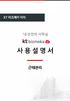 근태관리 근태관리. 근태관리. 출장관리. 휴가관리 4. 근태기초정보설정 / 조회 근태관리 개요 사원의일 / 월근태및휴가사용 ( 년차 ) 를관리합니다. 근태관리메뉴 : 근태관리서비스메뉴영역입니다. 근태관리메뉴의부메뉴좌측에표시되면부메뉴에서선택한서비스가표시됩니다 /8 . 근태관리 일일근태입력 _ 사원개인 [ 근태관리 ] 메뉴에서일일근태입력을클릭하면 [ 일일근태내역
근태관리 근태관리. 근태관리. 출장관리. 휴가관리 4. 근태기초정보설정 / 조회 근태관리 개요 사원의일 / 월근태및휴가사용 ( 년차 ) 를관리합니다. 근태관리메뉴 : 근태관리서비스메뉴영역입니다. 근태관리메뉴의부메뉴좌측에표시되면부메뉴에서선택한서비스가표시됩니다 /8 . 근태관리 일일근태입력 _ 사원개인 [ 근태관리 ] 메뉴에서일일근태입력을클릭하면 [ 일일근태내역
아이러브제이 ‘매장DP관리’ 솔루션 쉽게~ 사용하기!
 판매자를위한사용매뉴얼이지어드민재고입고프로세스 04.08.05 PIMZ 이지어드민매뉴얼 개요 이지어드민 재고입고 ; 이지어드민에재고를등록하는기본적인방법안내 * 이지어드민재고입고는부족요청조회 / 조회 전표입고를제외한재고등록방법입니다. 매뉴얼단계 재고입고기본편 > > 재고입고심화편 재고입고활용편 Step. 상품검색을이용한입고 Step. 엑셀 / 스캔을통한입고 Step3.
판매자를위한사용매뉴얼이지어드민재고입고프로세스 04.08.05 PIMZ 이지어드민매뉴얼 개요 이지어드민 재고입고 ; 이지어드민에재고를등록하는기본적인방법안내 * 이지어드민재고입고는부족요청조회 / 조회 전표입고를제외한재고등록방법입니다. 매뉴얼단계 재고입고기본편 > > 재고입고심화편 재고입고활용편 Step. 상품검색을이용한입고 Step. 엑셀 / 스캔을통한입고 Step3.
